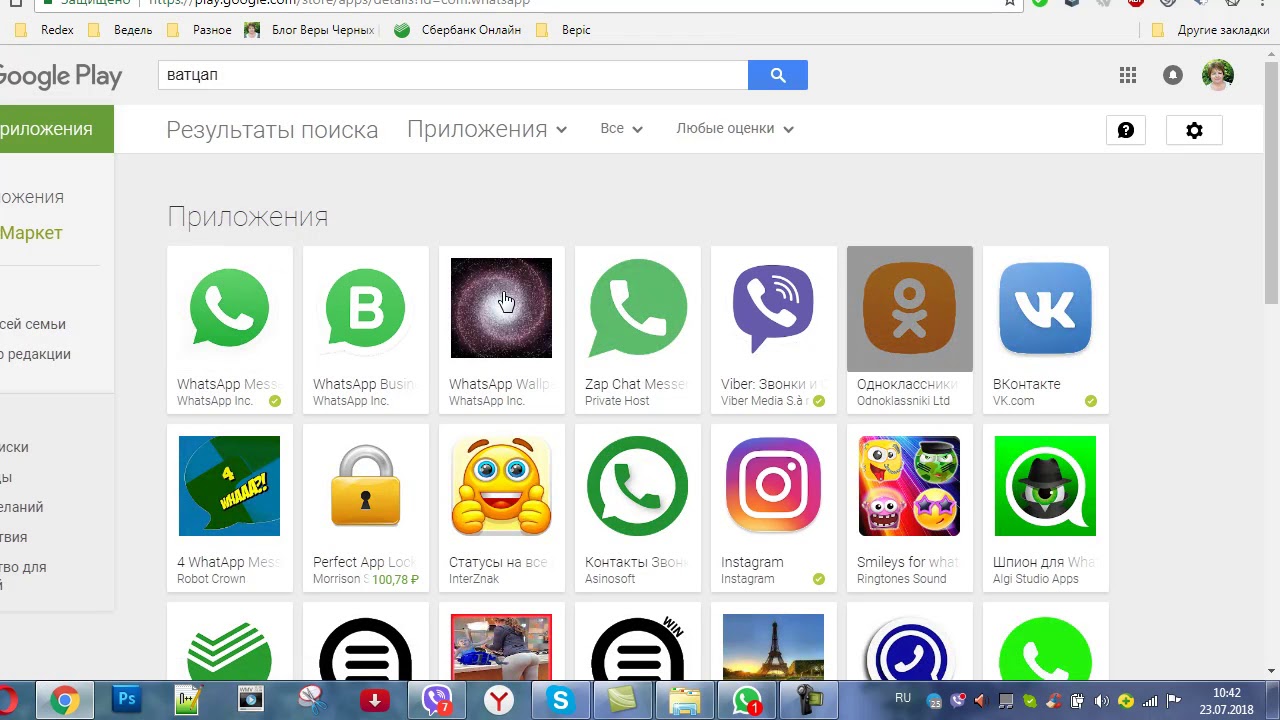Как установить WhatsApp на компьютер • Обучение компьютеру
Возможность бесплатно и с комфортом общаться в различных мессенджерах на ходу, сделало их одним из самых популярных видов связи на смартфоне между друзьями, родственниками, колегами, знакомыми и т.д. Но, как правило, домашняя обстановка задвигает смартфон на второй план, когда в руки попадает компьютер или ноутбук. И с оглядкой на данный факт, сейчас мы пошагово установим один из самых известных мессенджеров, под названием WhatsApp на компьютер, чтобы всегда быть на связи.
Первый вариант. Если у вас нет желания скачивать на компьютер программу, тогда можно зайти на официальный сайт и синхронизировать свой аккаунт на смартфоне с веб-версией WhatsApp Web, чтобы зайти в аккаунт и пользоваться им в окне браузера. Для этого, заходим на сайт whatsapp.com и открываем раздел WhatsApp Web.
Здесь, находим QR-код, который нужно отсканировать через приложение WhatsApp.
Откроем приложение на смартфоне, нажимаем на троеточие в правом верхнем углу.
И заходим в раздел WhatsApp Web.
Нажимаем ОК.
Вернёмся обратно к сайту, сканируем QR – код через приложение на смартфоне.
И, собственно, попадаем в свой аккаунт в веб-интерфейсе на компьютере.
Всё синхронизировано и готово к общению.
Второй вариант. А если вы хотите скачать WhatsApp на компьютер, чтобы постоянно не заходить на официальный сайт, тогда мы открываем раздел Скачать, выбираем из правой колонки, под названием Компьютеры Mac или Windows нужную разрядность системы х32 или х64 и, собственно, скачиваем.
Если же вы хотите установить WhatsApp на компьютер с Windows 7 и вас напрягла указанная поддержка версий от Windows 8 и новее, тогда можно расслабиться т.к. он спокойно устанавливается и корректно работает с ОС Windows 7.
Итак, после скачивания, просто запускаем установочный файл.
Ожидаем окончания быстрой установки, а затем, появится знакомый QR-код, который нужно отсканировать в приложении, по аналогии с подключением к веб-версии.
После чего, собственно, попадаем в свой аккаунт.
А чтобы в дальнейшем выйти из него, нажимаем троеточие и выбираем Выйти.
Либо в приложении, откроем раздел WhatsApp Web и жмём Выйти со всех устройств.
На этом пожалуй всё. Увидимся на следующих страницах блога. А пока.. пока.
«Как зайти в WhatsApp через компьютер?» – Яндекс.Кью
Если вы хотите пользоваться WhatsApp не только на телефоне, но и на ПК
, то для вас доступно 3 способа:
- установить WhatsApp на компьютер;
2 использовать утилиту эмуляции;
3 подключится к веб-версии WhatsApp.
Самым простым из предложенных вариантов является использование веб-версии, так как не требует загрузки программы. Для подключения к веб-версии нужно:
Для подключения к веб-версии нужно:
1 зайти на официальный сайт WhatsApp;
2 открыть раздел ватсап веб;
3 сканировать картинку с кодом при помощи сканера телефона.
Если вы хотите скачать WhatsApp на компьютер, то найдите и установите приложение с официального сайта разработчика, затем запустите приложение и отсканируйте картинку с кодом при помощи смартфона(раздел меню «связанные устройства»).
Так же возможен альтернативный способ установки, предполагаемый использование программы эмулятора, помогающей использовать приложение для смартфона на ПК. Самой востребованной программой эмулятора является BlueStacks, для её установки требуется:
Через поисковую строку браузера найти ссылку на официальный сайт BlueStacks.
Скачать загрузочный файл.
Активировать процесс загрузки. При этом юзер должен определить
необходимые настройки утилиты (язык интерфейса, персональные данные, набор нужных приложений).
Через внутреннее меню Блю Стакс выполнить поиск мессенджера WhatsApp.

Инсталлировать Ватсап при помощи эмулятора.
Не выходя из эмулятора, открыть вкладку установленных приложений.
Нажать значок Ватсап.
Пройти процесс аутентификации внутри мессенджера, написав телефонный номер для привязки учетной записи WhatsApp. Дождаться отправки и получения шестизначного пароля в SMS, затем ввести кодовую комбинацию в соответствующее поле.
https://faqchat.ru/otpravit-soobshenie-v-vatsap-cherez-internet/
Как установить WhatsApp на компьютере
Приложение WhatsApp можно использовать не только на мобильном устройстве или планшете, но и компьютере. Это дополнение поможет пользоваться мессенджером даже во время работы за ноутбуком, не отвлекаясь лишний раз на гаджет.
Все сообщения, фотографии и видео вы можете отправлять с компьютера. Система автоматически будет синхронизировать переписки между телефоном и ноутбуком, что позволит увидеть все данные на двух устройствах.
Скачать нужный файл для установки можно из Apple App Store, Microsoft Store или с официального сайта WhatsApp. Какие есть требования, как найти нужный файл, как бесплатно скачать и установить WhatsApp на компьютер, преимущества пользования мессенджером на ПК — далее в материале Фактов ICTV.
Какие есть требования, как найти нужный файл, как бесплатно скачать и установить WhatsApp на компьютер, преимущества пользования мессенджером на ПК — далее в материале Фактов ICTV.
Требования ПК для установки WhatsApp
Чтобы установка приложения WhatsApp прошла успешно, компьютер должен соответствовать определенным техническим требованиям.
Для корректной работы на устройстве должны быть установлены нужные операционные системы — от Windows 8.1 или macOS 10.10 до более новых версий.
Если на компьютере вы пользуетесь более старой версией операционных систем, то не стоит огорчаться. Вы можете переписываться в WhatsApp на своем браузере.
Скачивание WhatsApp
на компьютер — инструкция
В браузере своего ПК перейдите на сайт для загрузки WhatsApp и скачайте файл. После завершения скачивания откройте установочный файл.
Откройте приложение WhatsApp Messenger на своем мобильном устройстве. Нажмите Меню (верхняя кнопка справа, которая выглядит как три точки) или Настройки (знак с колесом), кликните на пункт Связанные устройства

Мессенджер высветит окно с предложением подключить дополнительный гаджет или ноутбук к вашей учетной записи — нажмите на пункт Подключить устройство.
Далее высветится окно с камерой, которое попросит просканировать QR-код на ПК. Наведите камеру на матричный код, после завершения загрузки ноутбук высветит вашу историю чатов и контакты.
Как выйти из учетной записи
WhatsApp на компьютере
Откройте приложение WhatsApp на ноутбуке или компьютере и нажмите на Меню (оно расположено справа от иконки с вашей аватаркой). Найдите пункт Выйти
Как выйти из аккаунта
WhatsApp на ПК через телефон
Откройте WhatsApp Messenger на своем смартфоне. Если вы пользователь платформы Android, тогда выберите значок Больше опций (выглядит как три точки в правом верхнем углу) и кликните на пункт Подключенные устройства. Выберите гаджет или ПК, с которого нужно завершить действие, и нажмите Выйти.
Если у вас установлена операционная система iPhone, тогда откройте Параметры приложения (в правом верхнем углу), выберите Подключенные устройства и выйдите из приложения на ПК.
Преимущества пользованием
WhatsApp на компьютере
Использовать приложение WhatsApp на своем компьютере очень удобно. Если вы работаете за ПК, тогда не нужно лишний раз отвлекаться на сообщения из мессенджера в телефоне, чтобы его прочитать.
Кроме того, если вы потеряете свой смартфон, то сможете без проблем восстановить все переписки и историю сообщений при помощи установленного мессенджера на компьютере.
Если вы увидели ошибку в тексте, пожалуйста, выделите фрагмент текста и нажмите Cntrl + Entr.
Как установить программу ватсап на компьютер
Как установить WhatsApp на компьютер
Приложение WhatsApp уже выбрали сотни миллионов пользователей всего мира. Изначально разработчики предусмотрели установку приложения только на iPhone.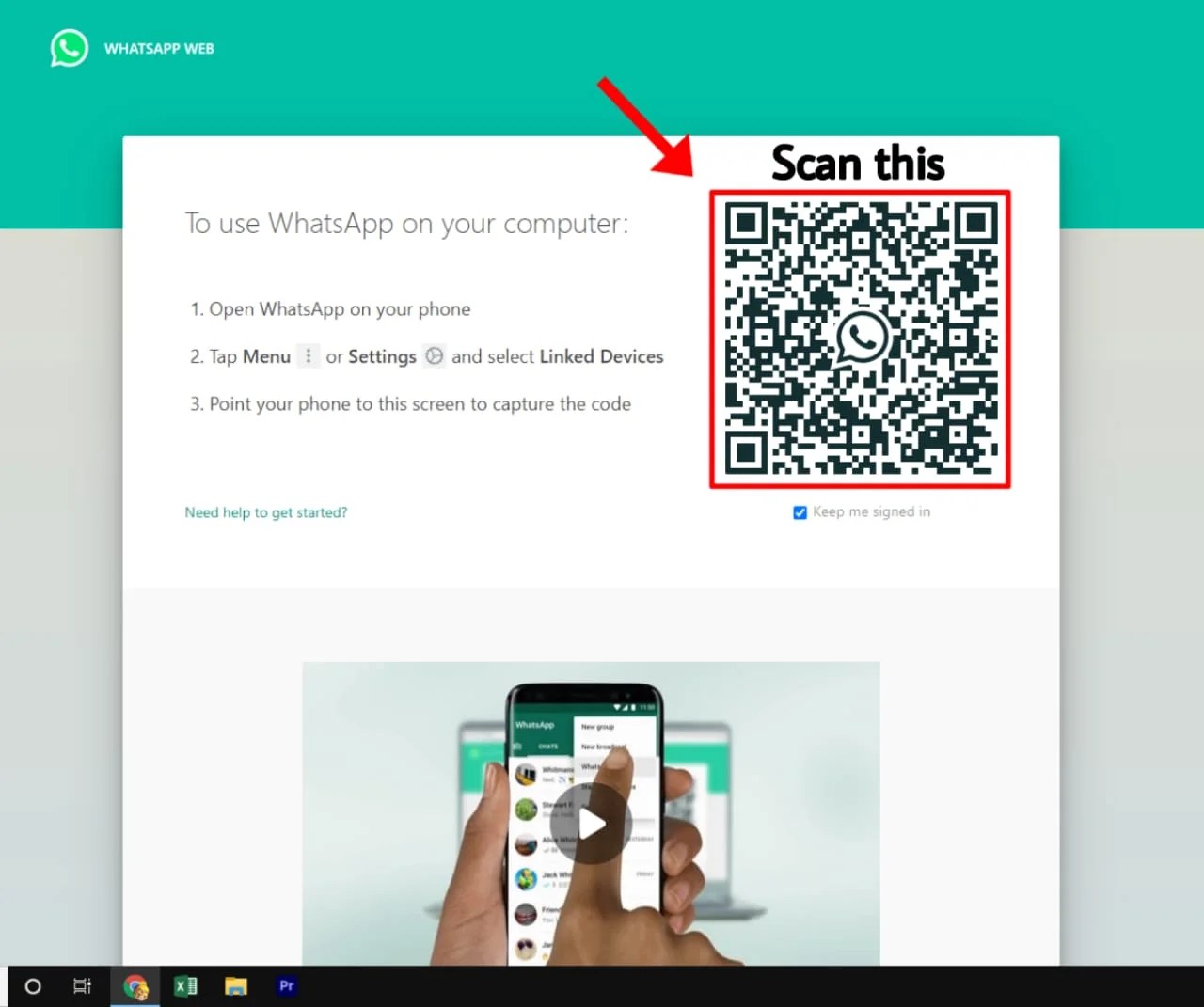 По мере роста популярности программы были представлены версии и для других популярных мобильных платформ. В настоящий момент пользователи могут работать с мессенджерам и на ПК, независимо от того, какая установлена операционная система, Windows или Mac. Существует несколько способов того, как установить Ватсап на компьютер.
По мере роста популярности программы были представлены версии и для других популярных мобильных платформ. В настоящий момент пользователи могут работать с мессенджерам и на ПК, независимо от того, какая установлена операционная система, Windows или Mac. Существует несколько способов того, как установить Ватсап на компьютер.
Веб-версия приложения
Одним из самых простых вариантов считается использование мессенджера через браузер. Единственное ограничение, установленное разработчиками, заключается в том, что веб-обозреватель должен быть обновлен до последней версии. Если это условие соблюдено, то для устройств на Android, WP, а также Nokia S60 необходимо выполнить следующее:
- В браузере перейти на официальный сайт приложения (whatsapp.com).
- Открыть мессенджер на телефоне.
- Перейти в Меню программы.
- Нажать пункт WhatsApp Web.
- Просканировать QR-код через открывшийся сканер.
После выполнения данных действий в браузере откроется Ватсапп, который автоматически синхронизируется с мобильной версией приложения.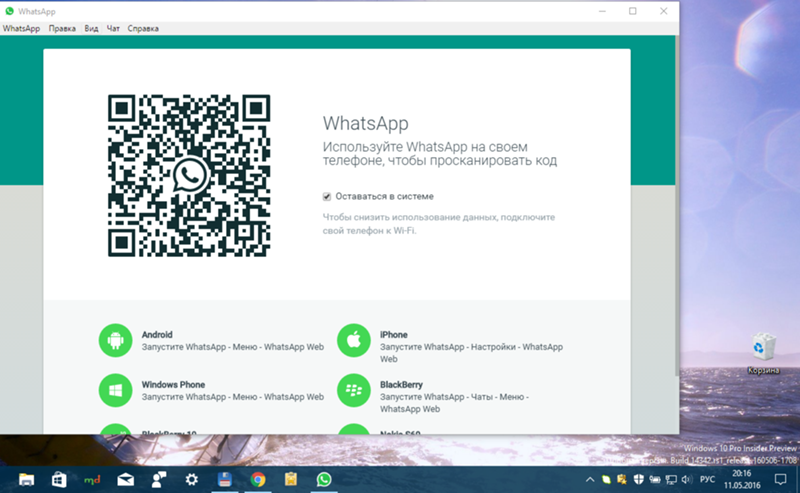
Пользователям с iPhone необходимо в мессенджере открыть Настройки и тапнуть по ссылке WhatsApp Web, остальные действия аналогичны с Андроид-устройствами. Важно отметить, что использование веб-версии возможно только при одновременном подключении к сети как телефона, так и компьютера. Если смартфон будет отключен от интернета, то на странице в браузере ничего не будет отображаться.
Использование эмулятора Android
Еще один способ того, как пользоваться Ватсап на компьютере, заключается в установке эмулятора. Для начала потребуется инсталляция программы, позволяющей работать на ПК с приложениями для Андроид. Среди наиболее популярных можно отметить BlueStacks, его дополнительным преимуществом считается то, что это официальный партнер Google.
После этого необходимо скачать установочный файл WhatsApp в формате apk. Далее требуется запустить эмулятор и через него инсталлировать приложение. Для регистрации понадобится смартфон с действующим номером, куда придет код активации. К этому номеру будет привязан аккаунт в мессенджере.
К этому номеру будет привязан аккаунт в мессенджере.
Этот способ выгодно отличается от предыдущего тем, что для использования мессенджера не требуется постоянное подключение к сети смартфона. В эмуляторе работает практически полноценная версия приложения, в которой можно даже совершать аудио и видео звонки при правильном подключении гарнитуры.
Помимо Ватсап в эмуляторе так же можно использовать любое другое приложение Андроид, даже игры.
Скачать BlueStacks
Версия мессенджера для ПК
Дополнительный способ того, как зайти в Ватсап через компьютер, представляет собой использование десктопного варианта приложения. Разработчики выпустили версию для Windows и Mac, но сильно не афишировали это, поэтому для многих пользователей ее существование до сих пор остается сюрпризом.
Для установки WhatsApp на ПК необходимо:
- Перейти на официальный сайт приложения.
- Скачать установочный файл утилиты в формате .
 exe.
exe. - Запустить установку.
- Открыть в мобильном приложении Меню – WhatsApp Web.
- Просканировать QR-код.
По сути десктопная версия мало чем отличается от использования браузера для работы с мессенджером. Единственное преимущество заключается в том, что не требуется каждый раз открывать интернет-страницу. Для запуска приложения понадобится лишь кликнуть на иконку, которая появится на Рабочем столе после установки. Однако, здесь, как и веб-версии, требуется стабильное подключение к интернету как смартфона, так и компьютера.
WhatsApp для компьютера
Чтобы скачать WhatsApp для компьютера, больше не нужны сложные инструкции и установка посторонних программ. С этим приложением общение будет бесплатным и безопасным. Просто пройдите по ссылкам на нашем сайте и загрузите официальную версию Ватсап для Windows. Мы сделали описание установки максимально понятным и удобным, каждый этап сопровождается картинкой. Так же вы узнаете о всех возможностях программы и научитесь ей пользоваться!
Быстрая установка Ватсап на компьютер
- Скачайте WhatsApp на ПК или ноутбук и установите на компьютер.
 Для этого после загрузки, щелкните 2 раза по скаченному файлу.Внимание: вышла официальная версия для компьютера! Качаем по ссылкам с официального сайта:
Для этого после загрузки, щелкните 2 раза по скаченному файлу.Внимание: вышла официальная версия для компьютера! Качаем по ссылкам с официального сайта:- Скачать для Windows 64 Bit
- Скачать для Windows 32 Bit
- Процесс установки прост и проходит на русском языке.
- Теперь чтобы программа заработала на ПК, нужно чтобы ватсап был установлен на телефоне. Если нет, скачайте на нашем сайте для своей модели Айфона или Андроид.
- Запустите программу на компьютере и телефоне, после чего просканируйте QR код с помощью фотокамеры. Для этого наведите телефон на квадрат со значком ватсапа.Все скриншоты кликабельны!
- Выберете в настройках программы функцию WEB/Комп и наведите камеру на монитор:
- После этого нажмите на любой чат и переходите к общению.
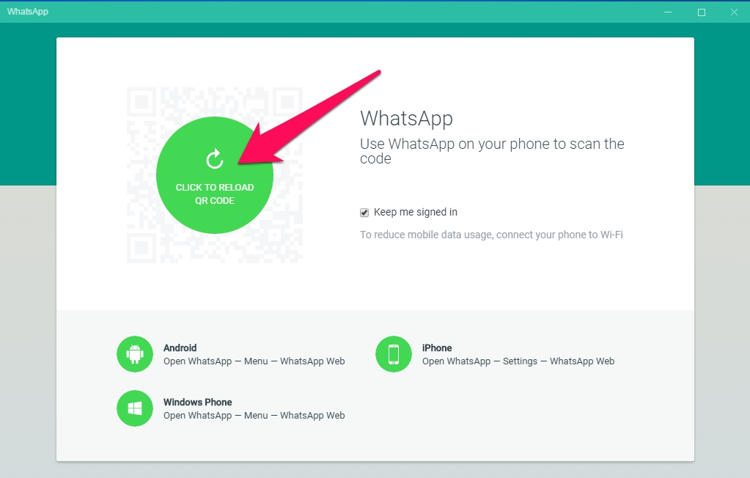
Для чего нужен WhatsApp
Часто происходит так, что, подолгу просиживая в программе Ватсап со смартфона, в глазах возникает некоторый дискомфорт от небольшого экрана мобильника. Да и вообще глупо, находясь дома, не воспользоваться домашним ПК, за котором общаться намного удобнее. Поэтому компьютерная версия ватсапа становиться даже популярнее версии для Андроид. Вторая причина банальна — у некоторых телефон просто не поддерживает это приложение, а пообщаться с друзьями хочется, тут то и приходит на помощь данная версия. Установка и использование Ватсап для компьютера происходит исключительно в оболочке Андроид. Так как же на пк работать в Андроиде? — спросите вы. Очень просто! Воспользуйтесь эмулятором этой платформы на pc.Рассмотрим на фото имитацию телефона на компьютере на примере программы BlueStacks, после чего приступим к установке ватсапа на пк.
Установка и использование Ватсап для компьютера происходит исключительно в оболочке Андроид. Так как же на пк работать в Андроиде? — спросите вы. Очень просто! Воспользуйтесь эмулятором этой платформы на pc.Рассмотрим на фото имитацию телефона на компьютере на примере программы BlueStacks, после чего приступим к установке ватсапа на пк. Установка эмулятора Андроид на компьютере
 К тому же наличие Блюстакс на компе позволяет устанавливать бесконечное количество программ и игр, включая с 3D графикой.
К тому же наличие Блюстакс на компе позволяет устанавливать бесконечное количество программ и игр, включая с 3D графикой.Установка приложения через эмулятор для ПК
- Скачайте файл WhatsApp на PC с разрешением .apk с этой странички по ссылке.
- Далее откройте папку со скаченным апк-файлом и два раза кликните по нему для установки на эмуляторе Андроида.
- Кликните по уведомлению и Блюстакс начнет запуск программы Ватсап на компьютере. Примите правила и условия.
- Далее выберите в списке стран Россия и введите свой номер телефона для проверки связи и регистрации номера в WhatsApp.
- Нажмите ОК и проверьте правильность введенного номера, так как на него поступит звонок с сообщением кода, который нужно сразу использовать в регистрации.
- В следующем шаге дождитесь пока система проверит возможность отправки СМС на ваш номер. Проверка не удастся, так как это все же компьютер, поэтому после завершения выберите Позвонить мне.
- На телефоне с указанным номером раздастся звонок.
 Возьмите трубку и прослушайте цифровой код. Затем введите его в предназначенное для кода поле.
Возьмите трубку и прослушайте цифровой код. Затем введите его в предназначенное для кода поле. - Теперь предлагается заполнить профиль.
- Регистрация будет закончена, когда вы нажмете Далее. Можете бесплатно наслаждаться отличной программой для телефона прямо на своем компьютере в течение одного года!
Как добавить контакты
Это самый распространенный вопрос после самой установки, поэтому стоит уделить ему отдельное внимание. Либо придется мучатся с переносом контактов очень долго и нудно.- Кликните на три вертикальных точки наверху справа. И в открывшемся меню выберите Контакты.
- В правом верхнем углу выберите фигурку с + и введите имя и номер контакта.
- Нажмите Готово и начинайте чатиться со своими друзьями.
WhatsApp для компьютера
Скачать WhatsApp для компьютера и получить самое удобное приложение для бесплатного общения на домашнем ПК можно у нас на сайте. Мало того что он работает на любой версии Windows 7 или 8, но также поддерживает слабенькие ноутбуки и нетбуки, на которые раньше было невозможно установить это приложение. С нашей несложной инструкцией ты получишь идеальное средство, с которого можно не только отправлять смс но и бесплатно звонить!
Мало того что он работает на любой версии Windows 7 или 8, но также поддерживает слабенькие ноутбуки и нетбуки, на которые раньше было невозможно установить это приложение. С нашей несложной инструкцией ты получишь идеальное средство, с которого можно не только отправлять смс но и бесплатно звонить!Важно! Для начала советуем ознакомится с видео инструкцией и уже потом скачивать саму программу.
Официальная версия!
- Скачай вспомогательную программу BlueStacks с официального сайта или по нашей ссылке и установи на свой комп. Этот эмулятор андроида поможет не только получить все функции телефонной версии но и даст доступ ко всем играм и приложениям из Google Play.
С помощью нее можно скачать ватсап на компьютер бесплатно и не платить за использование приложения, как на телефоне. Все знают что на iPhone и Android после первого года использования, доступ нужно оплачивать, но с компьютерной версией в этом нет необходимости. Вообщем штука очень нужная для любого пользователя, который хочет запускать мобильные приложения на компе.

- После установки нужно сделать несложные настройки, о которых программа сообщит сама. Останется только создать или ввести данные Google аккаунта, после чего вы получите доступ к васапу и другим приложениям.
- Наш виртуальный телефончик готов к использованию, давай поставим на него Ватсап. Если на компьютере уже есть скаченное приложение в .apk формате, то кликни два раза по нему мышкой, чтобы оно установилось в эмулятор. Или в Поиск Блюстакс введи WhatsApp, как показано на рисунке.
- В результате поиска будет иконка приложения, жми на нее. Откроется станичка Ватсап из Google Play с подробным описанием, скринами и кнопкой Установить, на которую нужно кликнуть.
- Об успешной установке сообщит уведомление в нижнем правом углу рабочего стола.
- Открой Вацап в эмуляторе и начни работу с мессенджером на компьютере.
 Введи его в соответствующее поле. Ватсап на русском языке полностью готов к дальнейшему использованию.
Введи его в соответствующее поле. Ватсап на русском языке полностью готов к дальнейшему использованию.Внимание! Если в программе вы не можете изменить язык или возникают другие сложности, пишите о них в комментариях и мы решим любую возникшую проблему.
С установкой мы разобрались, давайте рассмотрим самые нужные функции, которые доступны в ватсап на домашнем компьютере:- все функции, которые были доступны на телефоне, теперь и на вашем Windows;
- бесплатная отправка сообщений своим друзьям;
- передача фото и видео в неограниченном количестве;
- принимайте звонки и общайтесь со всем миром без ограничений не платя ни копейки;
- большой набор стандартных смайликов и эмодзи;
- Легкость установки и возможность работы программы без использования браузера( в отличие от whatsapp web).
- Если зарегистрировать компьютерную версию на другую симкарту, вы получите сразу 2 независимых друг от друга приложения. Советуем делать именно так!
- Отличное качество связи и потребление меньшего трафика, по сравнению с другими мессенджерами.

- Самая большая аудитория в мире! У каждого 5го человека на земле установлено данное приложение. Теперь очень легко оставаться на связи даже если нет телефона.
Как видите минусов не так уж и много, а вот плюсов хоть отбавляй. При том что упомянули мы отнюдь не все.
الأسئلة المتكررة الخاصة بواتساب — كيف أجري تثبيت واتساب على جهاز الكمبيوتر؟
يمكن استخدام واتساب مباشرة على جهاز الكمبيوتر من دون استخدام متصفح الويب. وذلك من خلال تثبيت تطبيق واتساب على الكمبيوتر عبر فتح موقعنا في متصفح الويب على الكمبيوتر، كما يمكنك تنزيله من متجر App Store أو متجر Microsoft. يمكن تثبيت تطبيق واتساب الخاص بالكمبيوتر فقط على أجهزة الكمبيوتر التي تعتمد نظام تشغيل Windows 8.1 أو أي نظام أحدث منه، أو macOS 10.10 أو أي نظام أحدث منه. أما بالنسبة إلى أجهزة الكمبيوتر التي تستخدم أنظمة التشغيل الأخرى فستتمكن فقط من استعمال واتساب عليها عبر متصفح الويب من خلال هذا الرابط.
تثبيت واتساب على الأجهزة التي تستخدم Windows 8.1 أو الأنظمة الأحدث
- افتح صفحة التنزيل في متصفح الويب على الكمبيوتر لتنزيل الملف بتنسيق exe.
- ما أن يكتمل التنزيل افتح ملف WhatsApp.exe لتثبيت واتساب على الكمبيوتر.
- ما أن يكتمل التثبيت افتح واتساب على الكمبيوتر وامسح الرمز المربّع مستخدماً هاتفك لتسجيل الدخول إلى حسابك.
تثبيت واتساب على الأجهزة التي تستخدم macOS 10.10 أو الأنظمة الأحدث
- افتح صفحة التنزيل في متصفح الويب على الكمبيوتر لتنزيل الملف بتنسيق dmg.
- ما أن يكتمل التنزيل افتح ملف WhatsApp.dmg. للبدء بتثبيت واتساب.
- لدى تثبيت واتساب في المرة الأولى سيسألك التطبيق ما إذا كنت تريد إضافة واتساب إلى مجلد التطبيقات وإلى الـ Dock على سطح المكتب.
- ما أن يكتمل التثبيت افتح واتساب على الكمبيوتر وامسح الرمز المربّع مستخدماً هاتفك لتسجيل الدخول إلى حسابك.
يمكنك أيضاً تنزيل تطبيق واتساب للكمبيوتر وتثبيته من خلال متجر App Store التابع لشركة Apple.
تعليمات مسح الرمز المربّع
- أجهزة أندرويد: انتقل إلى شاشة الدردشات على هاتفك > خيارات إضافية > واتساب ويب.

- أجهزة iPhone (بنظام تشغيل iOS 8.1 والإصدارات اللاحقة): انقر على الإعدادات > واتساب للويب وللكمبيوتر.
- أجهزة ويندوز فون بأنظمة التشغيل 8.1 والإصدارات اللاحقة: شاشة الدردشات > زر القائمة > واتساب ويب.
ملاحظة: إننا لا ندعم الأجهزة التي تعتمد على معالج ARM أو نظام تشغيل Linux.
هل كانت هذه المقالة مفيدة؟
WhatsApp Massenger для компьютера
Данная статья расскажет вам об установке Ватсап на компьютер — мы опишем множество вариантов инсталляции, расскажем обо всех нюансах, отметим достоинства и недостатки использования программы на ПК или ноутбуке.
Необходимо отметить, что WhatsApp является одним из самых популярных в Мире мессенджеров. Основные достоинства таковы:
- можно бесплатно скачать, несложно установить и настроить;
- наибольшее количество пользователей из всех мессенджеров;
- широкие коммуникативные возможности.
Изначально Ватсап был создан для использования на мобильных устройствах, но часть пользователей считает более удобным использование коммуникативных приложений на персональном компьютере.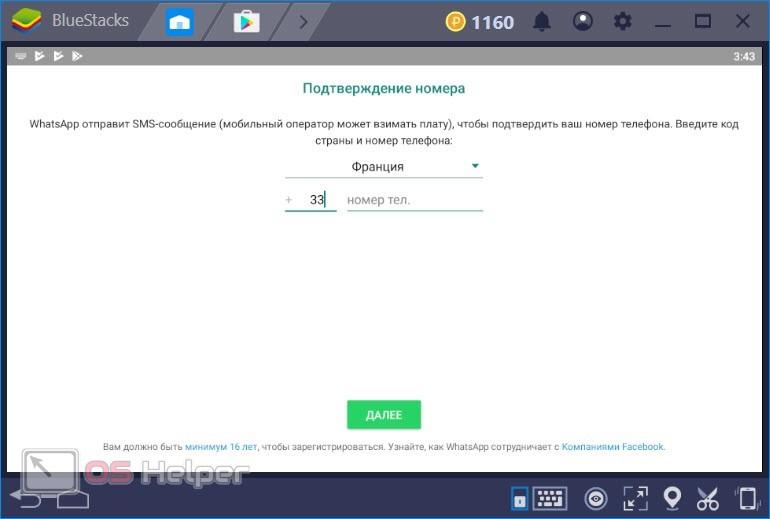 В определенный момент времени разработчики программы, мотивируемые частыми вопросами «Можно ли установить Ватсап на компьютер» были вынуждены создать функционал для того, чтобы скачать и установить данное приложение на ПК.
В определенный момент времени разработчики программы, мотивируемые частыми вопросами «Можно ли установить Ватсап на компьютер» были вынуждены создать функционал для того, чтобы скачать и установить данное приложение на ПК.
Плюсы использования на компьютере — преимущества большого экрана для просмотра видео и фотографий, удобство ввода текста. Из недостатков можно отметить невозможность использования стикеров — их в приложении попросту нет, в отличие от, например, Viber. Впрочем, кому-то это необходимо, кому-то нет — дело вкуса. В целом Ватсап — мощная коммуникативная платформа, позволяющая создавать групповые и индивидуальные чаты, пересылать аудио, видео, фото, текст, а также любые файлы обьемом до 100 мегабайт.
Варианты операционных систем для установки
Приложение Ватсап для компьютера можно скачать по следующим ссылкам:
WhatsApp для компьютера на Windows XP WhatsApp для компьютера на Windows 7 WhatsApp для компьютера на Windows 10 WhatsApp для компьютера на Mac OSПеред тем как скачать и установить WhatsApp необходимо проверить разрядность вашей операционной системы. Процесс проверки во всех релизах Windows практически одинаков — находим на рабочем столе или в меню «Пуск» иконку «Компьютер», щелкаем правой кнопкой мыши, выбираем пункт «Свойства». Откроется окно, информация о разрядности будет содержаться в строке «Тип системы».
Процесс проверки во всех релизах Windows практически одинаков — находим на рабочем столе или в меню «Пуск» иконку «Компьютер», щелкаем правой кнопкой мыши, выбираем пункт «Свойства». Откроется окно, информация о разрядности будет содержаться в строке «Тип системы».
Способы установки
- Web-версия;
- версия Portable;
- полная версия
- релиз для Mac OS.
Преимущества web-релиза — нет необходимости скачать установочный файл (дистрибутив) программы. Программа готова к работе сразу после перехода по ссылке web.whatsapp.com и сканирования QR-кода смартфоном с предустановленным Ватсап. Существенным недостатком такого варианта является необходимость постоянного использования телефона. Разрядился смартфон, пропало интернет-соединение — все, использование Ватсап на компьютере невозможно. Кроме того, авторы программы рекомендуют использование браузера Google Chrome, либо аналогичного, с таким же движком.
Версию Portable придется скачать, правда, она не потребует столь существенного объема дискового пространства, как полная версия. Впрочем, инсталляция приложения на компьютер не нужна, достаточно только запустить программу и просканировать QR-код с помощью мобильного телефона. Этот релиз WhatsApp можно просто хранить на флеш-накопителе, не копируя его на ПК, и постоянно запускать с флешки. Это особенно удобно, если вы пользуетесь чужим компьютером (в гостях или командировке), и не хотите, чтобы кто-либо прочел вашу переписку или просматривал вложенные файлы. В остальном все привычно — портативный Ватсап просто настроить, неудобство будет такое же, как с веб-вариантом — постоянная привязка к телефону.
Полная версия для Windows. Нельзя сказать, что установка будет чересчур сложной, потребует серьезных затрат времени и ресурсов компьютера. В самом «тяжелом» случае (для Windows XP, Windows 7) вам потребуется перед тем как скачать WhatsApp — загрузить эмулятор Android, например, Blue Stacks. Чтобы сделать это, необходимо иметь действующую регистрационную запись Google. Для скачивания Blue Stacks перейдите по ссылке ниже.
Скачать эмулятор Android BlueStacks 3После установки и регистрации данного приложения можно перейти к установке WhatsApp. Для этого загрузим Blue Stacks, контекстным поиском найдем «скачать Ватсап». Мы попадем на официальную страницу приложения в Google Play. Нажмем кнопку «Установить», после чего система сможет скачать WhatsApp (индикатор скачивания будет отображаться на экране — количество скачанных мегабайт от общего числа). После завершения скачивания начнется установка. По завершении инсталляции система запросит согласия на ознакомление с политикой конфиденциальности. Следующим шагом будет регистрация мобильного телефона пользователя. При внесении номера в соответствующее поле стоит быть особенно внимательным, так как изменение учетных данных впоследствии невозможно. На указанный вами телефон придет СМС-сообщение с указанием кода подтверждения, который необходимо ввести в соответствующее поле. Теперь необходимо указать ваше имя, которое будет сетевым идентификатором пользователя. После синхронизации компьютера с WhatsApp вы увидите всех абонентов вашего списка контактов, у которых уже установлен Ватсап. Установка завершена, как видите она не требует никаких специальных знаний или навыков.
Версия для Mac OS используется в компьютерах производителя Apple. Отметим, что официальным сайтом поддерживается релиз ОС не ниже 10.9. Для установки WhatsApp на MacBook необходимо перейти по ссылке и закачать загрузочный файл, а затем запустить процесс установки. Для того, чтобы скачать приложение необходимо иметь учетную запись Apple ID. Дальнейшая процедура установки аналогична процессам на Windows — запускаем Ватсап, затем в приложении на iPhone находим пункт меню WhatsApp Web, и фотографируем QR-код на экране MacBook с помощью смартфона. Приложение готово к использованию.
Источники загрузки
Преимущества загрузки Вацап с официального сайта или Google Play — вы скачиваете последнюю версию программы, русский (или иной) язык вашего устройства определяется автоматически. Компьютер будет защищен от неприятных «неожиданностей» — рекламы, вирусных программ и т.д. А вот *.apk-файл можно скачать как с официального сайта программы, так и со стороннего (файлообменника, торрент-трекера, софт-портала и т.д.). Для запуска файла на компьютере обязательно необходим эмулятор. Будьте внимательны, программа поставляется бесплатно, остерегайтесь сайтов, которые будут требовать оплату за данный контент, запрашивать ваши конфиденциальные сведения.
Итак, мы описали процесс скачивания и инсталляции WhatsApp для разных типов операционных систем, рассмотрели разные способы, разобрались в нюансах, оценили все плюсы и минусы различных релизов программы. Теперь вы можете самостоятельно скачать и настроить Вацап, пользоваться многообразием коммуникативных возможностей — проводить индивидуальные и групповые чаты, создавать видеоконференции, пересылать личную и бизнес-корреспонденцию и просто пожелать друзьям доброго утра. Будьте счастливы с WhatsApp!
WhatsAPP для компьютера – уникальное мобильное приложение, которое позволяет отправлять сообщения на мобильные устройства со своего ПК. Это весьма удобно и эффективно. Кроме того, данное приложение позволит Вам сэкономить массу денег на мобильной связи.
Скачать whatsapp для компьютера:
Скачать WhatsApp для Windows 64 БитОсобенности WhatsAPP для компьютера:
• Высокая скорость работы приложения – не смотря на высокий уровень функциональности WhatsAPP для компьютера имеет высокую скорость работы и продуктивность. • Интуитивно-понятный интерфейс – даже не опытный пользователь приложением сможет быстро и без труда разобраться в WhatsAPP для компьютера. • Поддержка множества платформ и ОС – данное приложение можно использовать на практически всех современных платформа, таких как Android, iOS, Windows Phone и других. • Легкость в использовании – приложение не только легко в установке, но и в использовании. Не следует быть гением, чтобы эксплуатировать данное приложение.
• Условно-бесплатное использование – на протяжении первого года каждый пользователь сможет бесплатно использовать WhatsAPP для компьютера.
Плюсы программы WhatsAPP для компьютера:
• Удобный месседжер на ПК – используя WhatsAPP, Вы с легкостью сможете отправлять сообщения на мобильные устройства пользователей приложения непосредственно со своего компьютера. • Обширный функционал – при помощи WhatsAPP для компьютера Вы можете отправлять текстовые сообщения, картинки, графические элементы и видео другим пользователям. • Синхронизация WhatsAPP на компьютере и смартфоне – данную программу можно с легкостью синхронизировать на мобильном устройстве и персональном компьютере.
• Возможность группового общения – при помощи WhatsAPP Вы сможете вести диалог более чем с одним пользователем данной программы одновременно.
Как установить WhatsAPP для компьютера?
1. Загружаем эмулятор андроид; 2. после инсталляции данного софта Вы сможете устанавливать файлы для андроид с расширением .apk. Процесс инсталляции эмулятора не сложный, главное следуйте инструкциям и подсказкам; 3. устанавливаем WhatsAPP для компьютера при помощи эмулятора; 4. в запущенном приложении вводим номер своего мобильного телефона для получения сообщения с кодом активации;
5. на этом этапе Вам необходимо немного подождать, так как приложение попытается самостоятельно найти полученное смс. После не столь продолжительно ожидания нажимаем на кнопку “Позвонить мне” и вводим продиктованный код активации в программу.
Поздравляем! Вы успешно установили WhatsAPP для компьютера и теперь можете ощутить все возможности мессенджера. Если у Вас WhatsAPP не запустился, то значит, Вы что-то сделали не так. Попробуйте повторить установку.
Если вы все еще не являетесь пользователем популярного мессенджера WhatsApp, то вы многое теряете. А именно – вы теряете деньги на оплате услуг сотовых операторов. Каким бы затворником вы ни были, в современном мире ну никак не обойтись без мобильного телефона. А стоимость каждой минуты разговора вычитается из вашего баланса номера. Такие вот малоприятные дела. Опытные пользователи рекомендуют установить мессенджер Ватсапп для компьютера, смартфона и всех ваших девайсов. А так же уговорить и всех ваших знакомых поступить таким же образом.
Выгоды и преимущества Ватсапп на компьютере
- Вацап функционирует на основе передачи данных через интернет и мобильные провайдеры тут не требуются. По сути дела – воспользовавшись услугами интернет-коммуникации через WhatsApp вы лишаете сотовых операторов хлеба с маслом. А пусть тарифы снижают, чтобы повысить конкурентоспособность.
- Бесплатная отправка и прием SMS.
- Бесплатная интернет-телефония. А не так давно появилась и видеотелефония. Можно и Скайп удалить.
- Некоторые возможности социальных сетей – обмен контентом и групповые чаты.
- Сохранение истории переписки и разговоров.
- Обмен контактами в одно касание – больше не нужно водить десятизначные сотовые номера телефонов.
Как установить Вацап на компьютер?
Можно и на компьютер, хотя на самом деле Вацап– это мобильное приложение для смартфонов. Зато для всех моделей смартфонов– Android, iOS, Windows, BlackBerry, Symbian. Но, при необходимости вы сможете скачать Ватсап на компьютер и пользоваться на рабочем столе.
Чтобы использоваться Ватсапп на компьютере зайти по ссылке https://web.whatsapp.com
Сначала вам все-таки придется воспользоваться смартфоном для регистрации в сервисе WhatsApp. После этого у вас появятся возможности для использования сервиса WhatsApp на ноутбуке или настольном компьютере.
- Настроить веб-интерфейс мессенджера на сайте WhatsApp Web —https://web.whatsapp.com.
- Загрузить и установить ватсап на компьютер при помощи виртуальный операционной системы Android.
- Скачать Ватсапп для компьютера в формате файла установщика для Windows. Такие программы уже появились, хотя все еще в бета-версиях и поэтому могут быть баги и глюки.
Работа с WhatsApp Web
Возьмите свой смартфон и перейдите на сайт WhatsApp. Откройте WhatsApp Web и отсканируйте размещенный на странице код вашим смартфоном. После этого мессенджер WhatsApp будет доступен для использования в интерфейсе браузера. Это такой онлайн-сервис. Могут быть нарушения связи, если у вас интернет слабенький. Поскольку с Вацап вы перестаете тратиться на сотовую связь – самое время перейти на более скоростной интернет-тариф. Иначе производить видеозвонки с помощь Whatsapp будет не особо комфортно.
Эмулятор Android
Вообще-то этих эмуляторов для Андроид много и вы можете выбрать наиболее вам понравившийся вариант. Почти все эти эмуляторы бесплатно можно найти в интернете. После установки эмулятора вы можете использовать ваш десктоп в качестве замены смартфона на Android. Остается зайти на сайт Google Play и скачать оттуда приложение WhatsApp. Так как у вас теперь на компьютере есть виртуальная среда Андроид, то и проблем с установкой не будет. Далее посмотрите на смартфоне – там вам должна была поступить смс в процессе установки Ватсапа, а в ней код подтверждения для вашего аккаунта в системе.
- Whatsapp для MacOS
- Whatsapp для ноутбука
- Whatsapp для планшета
Этот код придется указать в десктопной версии WhatsApp и после этого у вас на компьютере тоже появится бесплатный мессенджер с видеозвонками.
Если будете пробоваться устанавливать WhatsApp в формате инсталлятора для Windows, соблюдайте осторожность. Эти программы еще не прошли обкатку на практике и рекомендуется перед началом работы создать точку восстановления OS Windows. Ну так, на всякий случай, если что-то пойдет не так, как хотелось бы.
Ватсап для компьютера можно установить только в виде виртуального приложения. Whatsapp (Ватсапп) — это бесплатная утилита, которая очень популярна среди молодежи и не только. Обычно пользователи привыкли устанавливать приложение на свои телефона, однако есть желающие, которые хотят скачать Ватсапп для компьютера бесплатно потому что это удобно, хотя бы потому что можно быстро печатать новые сообщения. Официальной версии Ватсапп для ПК не было выпущено, поэтому мы установим приложение в виртуальную среду в приложение Start BlueStacks. Если у Вас возникнут какие либо проблемы с BlueStacks то вы можете найти решение проблем или скачать другие популярные эмуляторы на сайте bluestacks-emulator.ru совершенно бесплатно.
Внимание: вышла официальная версия Whatsapp для компьютера
Скачать WhatsApp для Windows 64 Бит Скачать WhatsApp для Windows 32 БитЕсть множество способов и программ, которые помогут скачать Ватсапп для компьютера бесплатно чтобы пользоваться всеми функциями программа как на телефоне. Но чтобы все заработало, необходимо немножко помучиться, для того чтобы инсталлировать Ватсапп на свой ПК, Ниже представленная краткая инструкция по установке Whatsapp на разные версии операционных систем.
Вам нужно выбрать версию, которая подойдет именно под вашу конфигурацию. Ватсап— это огромный сдвиг в мире смс общения. Идите в ногу со временем и присоединяйтесь к числу пользователей данным приложением, которое помогает существенно сэкономить на отправке смс сообщений Вашим родным и близким. Обычно программу WhatsApp, устанавливают на телефоны или планшеты, но иногда возникают случаи, когда программа просто необходима на персональном компьютере.
Самый простой способ использовать Whatsapp на компьютере- это веб сервис https://web.whatsapp.com. Как работает WhatsApp онлайн можно узнать по ссылке.
К сожалению, разработчики не позаботились об этом моменте, они выпустили варианты приложения для многих устройств таких как: iPhone, BlackBerry, Android, Nokia Windows Phone, а для ПК позабыли. Для того, чтобы исправить сложившиеся неловкости, мы предоставляем возможность, пользоваться приложением WhatsApp с компьютера, скачав у нас специально разработанную версию программы. Данная версия программы, русскоязычная и разобраться с ней будет легко, так как она полностью адаптирована под все операционные системы, включая Windows 7 и Windows 8.
Как работает Ватсап на компьютере:
- скачать приложение на Андроид, на нашем сайте без регистрации,
- затем установите его на своем компьютере с расширением .apk, которые будут открываться в эмуляторе,
- скачиваете само русскоязычное приложение,
- открываете скаченный файл и вводите номер своего телефона, на который была установлена мобильная версия программы Ватсап.
- После этого, программа попытается отправить смс сообщение, но у нее ничего не получится и это понятно, так как мы устанавливаем его на компьютер.
- Дальше, используйте голосовую проверку, нажав кнопку «позвонить мне» на том конце, девушка приятным русским языком, продиктует Вам нужный код, который нужно ввести в специальное поле, потом вводите свое имя и контакты.
Вы можете воспользоваться видеонструкцией по установке Ватсап на Пк:
В этом способе, вам потребуется учетная запись Google Play
Проблема в том, что пользоваться программой WhatsApp в таком режиме, можно только год, дальше придется платить. Приложение может работать, только на каком то одном устройстве, если Вы установили его на компьютер, то на смартфон его придется наново скачивать и устанавливать. Если Вы планируете использовать приложение и на телефоне, и компьютере, очень разумным ходом, будет использовать разные сим карты.
Одним, и самым главным преимуществом программы WhatsApp в сравнении с смс, является то, что в ней имеется функция отсылки собеседнику, Вашего места положения. То есть Ваш собеседник, сможет увидеть где Вы сейчас находитесь, если у него также, установлена программа на компьютере. Скачать Ватсапп на свой компьютер очень просто и легко, достаточно следовать нашим инструкциям.
Пошаговая инструкция установки Ватсап на компьютер:
1. Первое что мы делаем скачиваем Start BlueStacks эмулятор по ссылке. Запускаем файл BlueStacks-ThinInstaller.exe
2. Далее просто устанавливаем эмулятор, все настройки можно оставить по умолчанию:
3. Теперь нужно скачать Вацап в формате APK скачать можно тут по ссылке. После, запускаем файл — com.whatsapp.
4. Ждем пару минут пока установиться Whatsapp:
5. Открываем BlueStacks и запускаем мессенджер:
6. Наживаем принять и продолжить:
7. Вводим свой номер телефона:
8. Теперь ждем около 4-5 минут, пока программа будет пробовать отварить вам СМС в приложение. Мы устанавливаем WhatsApp на компьютер, поэтому отправка не получится. Ждем!
9. Появится окно с обратным вызовом. Жмем позвонить мне, и дождитесь звонка от программы. Девушка приятным голосом продиктует номер для активации, который вы введете в поле:
10. На следующем этапе вам останется ввести своем , можно добавить смайкик в имени, и теперь вы можете начать пользоваться Ватсапом прямо на компьютере!
Вы часто сидите за ПК и одновременно переписываетесь в мессенджере? Упростите себе жизнь и узнайте, как пользоваться Ватсап на компьютере. Вы сможете не только вести секретную переписку, но и звонить другим пользователям сервиса с использованием преимуществ современного шифрования.
Существует три способа использовать WhatsApp на ПК: через браузер, десктопную программу и эмулятор.
В первых двух случаях вам понадобится приложение, установленное на мобильное устройство с работающей камерой. В третьем — только функционирующий номер мобильного телефона. Разберемся в них подробнее.
WhatsApp Web
Это самый простой, не зависящий от аппаратуры и операционной системы, способ работы с мессенджером. Вам понадобится лишь современный браузер и смартфон либо планшет с рабочей основной видео-камерой и, естественно, установленным на нем Вацап.
Если камера не работает, то, к сожалению, воспользоваться веб-версией не получится, так как единственный способ авторизации — сканирование QR-кода устройством с активированным Ватсап.
Это самый удобный метод для пользователей Windows 7, Linux и Mac OS X ниже версии 10.9 или для тех, кто работает за чужим компьютером.
Как использовать:
- На официальном сайте в главном меню найдите пункт WhatsApp Web и перейдите на его страницу.
- Вы получите предложение отсканировать код. Следуйте инструкции и через несколько секунд попадете в браузерную версию программы.
Приложение для ПК
Этот вариант удобен, если вы находитесь за своим ПК, на котором установлен Windows 8 и старше или MacOS 10.9 и старше. Как и в предыдущем случае, у вас должен быть активирован Вацап на смартфоне с рабочей камерой.
Как поставить:
- В основном меню сайта программы найдите пункт «Скачать». В разделе «Скачать WhatsApp» выберите свою ОС и нажмите на ссылку.
- Запустите инсталлятор и установите приложение, следуя подсказкам.
- Запустите ВатсАпп и активируйте его используя сканирование QR-кода с помощью смартфона.
По сравнению с предыдущим вариантом, этот удобнее тем, вам не понадобится держать открытым браузер (или отдельную вкладку в браузере), а мессенджер, работая в фоне, будет реагировать только на входящие.
Установка на эмулятор
Это наименее удобный способ, но единственный подходящий тем, у кого нет смартфона, но есть мобильный телефон, а также приверженцам Windows 7 — для нее десктопной версии нет. К его очевидным недостаткам стоит отнести предварительную инсталляцию эмулятора и необходимость держать его включенным, что существенно загружает ресурсы системы, особенно, если у вас бюджетный процессор, а оперативной памяти меньше 8 Гб.
Существует более десяти программ эмуляции (только популярных), поэтому мы порекомендуем только две: BlueStacks и Nox. Первая менее требовательна к ресурсам, но откажется устанавливать приложения, требующие доступ к камере и микрофону, если у вас их нет; вторая — позволит установить любые программы без web-камеры.
Установка эмуляторов предельно проста, ни на какие каверзные вопросы отвечать не придется, просто следуйте подсказкам.
Разберем вкратце, как пользоваться WhatsApp на компьютере через BlueStacks:
- Скачайте инсталлятор с официального сайта.
- Запустите и установите его по подсказкам.
- После запуска эмулятора вы можете работать с ним как со смартфоном. Если вас смущает интерфейс на английском языке, найдите в поисковике инструкцию по переводу интерфейса Android на русский.
Далее нам понадобится мобильный телефон с действующим номером — на него придет секретный код для Вацап.
Установите мессенджер:
- В Google Play (вкладки «Мои приложения») найдите WhatsApp и установите его.
- Укажите свой мобильный номер, получите код подтверждения и введите его в приложении.
Теперь вы можем использовать Ватсапп также, как и в мобильном устройстве.
Мы узнали, можно ли Ватсапом пользоваться через компьютер, и ознакомились с тремя способами запустить его. Наиболее удобной нам представляется десктопная программа, потребляющая минимум ресурсов при максимуме функциональности. Для работающих на неподдерживаемых операционных системах или в гостях лучшим вариантом остается работа через браузер, а эмулятор поможет тем, у кого нет смартфона. Какой бы вариант вы не выбрали, получите всю мощь безопасного шифрования информации.
КАК УСТАНОВИТЬ WHATSAPP НА КОМПЬЮТЕР?
Процеcс установки положения Вацап на компьютер, не очень сложный и не потребует много времени. Официальной версии Ватсап на компьютер не разработанно, поэтому мы будем использовать эмулятор. Все действия достаточно простые, и не займут много времени, давайте вернемся к вопросу как установить Whatsapp (Ватсап) на компьютер
Для начала, Вам потребуется скачать приложение Android для компьютеров, которое позволит установить приложение для смартфонов на Ваш компьютер. Одной из таких программ, является программа под названием BlueStacks (скачать). После того, как Вы установили программу, запустите в поиске системы, фразу WhatsApp Messenger.
Для того, чтобы установить WhatsApp Messenger на компьютер нужно зарегистрироваться в системе GooglePlay, создать там аккаунт, нужно вести несколько раз свои личные данные в анкету. После проверки Ваших данных, скачать программу будет достаточно просто.
После загрузки, следуйте всем указаниям, которые будут появляться на экране и запустите программу. В поле «номер телефона», указывайте только настоящий номер. Вам придет смс сообщение с одноразовым паролем или воспользуйтесь голосовой опцией получения кода. На этом процедура установки программы WhatsApp Manager на Ваш компьютер закончена. Вам останется, только внести недостающие контакты друзей и родственников, с которыми Вы захотите связаться.
Самый простой способ использоваться Whatsapp на компьютере — это воспользоваться сервисом Whatsapp Онлайн
Программа WhatsApp, пользуется огромной популярностью в странах Америки и Европы, сейчас же она быстрыми и уверенными темпами приобретает все больше и больше поклонников, среди наших соотечественников. Очень удобно делиться с друзьями, только что сделанными фотографиями, новыми картинками и музыкальными произведениями, в неограниченном количестве. Также можно установить Ватсап в эмулятор Bluestaks — инструкция по ссылке.
Отправлять сообщения, можно даже за приделы страны, в обычных мобильных операторов, такая услуга обошлась бы не дешево, а приложение Ватсап, дает возможность делать это абсолютно бесплатно, так как стоимость всех сообщений, внесена в базовую стоимость программы. Еще одним из преимуществ WhatsApp, в сравнении с обычными смс отправками, является отправка Вашего текущего места положения.
Другие версии Вацап мессенджер:
Друзья, родственники и знакомые смогут получить полную информацию о Вашем месте нахождении, и им не придется Вас разыскивать по всему городу, красная точка на карте, покажет Ваше точное пребывание. Упростите свою жизнь, с помощью приложения, которое помогает экономить — WhatsApp. Скачать приложение, можно на нашем сайте без длинной и изнурительной регистрации.
Как установить Ватсап на компьютер видеоинструкция:
Как установить WhatsApp на компьютер?
Сумев установить Ватсап на телефон и успешно зарегистрировавшись в одном из популярнейших мессенджеров, владелец устройства наверняка захочет пользоваться программой и на персональном компьютере или ноутбуке. Сделать это проще, чем кажется, а работает «стационарная» версия не хуже мобильной. Как скачать и установить WhatsApp на ПК — попробуем разобраться.
Установка программы для компьютера?
Скачать, настроить и подключить версию Ватсапа для компьютера можно абсолютно бесплатно; это отнимет не больше времени, чем попытки создать группу в Вайбере. Всё, что понадобится пользователю, — ПК или ноутбук, стабильное подключение к Интернету и на этапе авторизации телефон с рабочей сим-картой.
Подготовив всё это, можно приступать к делу:
- Перейти на сайт — whatsapp.com и, если есть необходимость, включить русский интерфейс, кликнув по пиктограмме-глобусу.
- И выбрав в открывшемся списке свой язык.
- На главной странице сайта выбрать загрузку Ватсапа для персонального компьютера под управлением Mac или Windows.
- Сайт автоматически предложит пользователю вариант приложения, подходящий для его ПК. Остаётся нажать на кнопку «Скачать».
- Согласиться с загрузкой исполняемого файла.
- Программа установится в полностью автоматическом режиме, не задавая юзеру никаких дополнительных вопросов. По окончании процесса нужно запустить Ватсап, дважды щёлкнув по появившемуся на «Рабочем столе» ярлыку, и авторизоваться в приложении — для этого обязательно нужно иметь уже зарегистрированный на телефоне аккаунт.
Совет: если пользоваться WhatsApp планируется непродолжительное время или вход осуществляется на чужом компьютере, рекомендуется убрать галочку в чекбоксе «Оставаться в системе» — тогда пользователь будет автоматически деавторизован сразу после выхода из стационарной версии Ватсапа.
Использование веб-версии WhatsApp
Если не хочется ничего устанавливать на ПК или ноутбук, а для общения по Ватсапу хватает интернет-сессий, стоит воспользоваться официальной веб-версией мессенджера:
- Снова перейти на сайт разработчика — whatsapp.com, а затем нажать на расположенную в верхнем горизонтальном меню кнопку WhatsApp Web.
- Авторизоваться в системе, отсканировав сгенерированный системой код камерой телефона с рабочим аккаунтом.
Совет: чтобы каждый раз не повторять эти шаги, имеет смысл установить плагин для браузера под названием Pinned WhatsApp Web — его значок будет размещаться в правой части окна.
- Вкладка Ватсапа, открываемая плагином, по умолчанию закрепляется в левом углу. По желанию владелец компьютера может передвигать её в любое место, а также закрыть штатным способом.
Установка через эмулятор Андроида
Пользователю, желающему имитировать на компьютере работу телефона под управлением Андроида, нужно скачать, установить и настроить любой приличный эмулятор, после чего подключить программу к своему аккаунту. Одно из лучших приложений для эмуляции — NoxPlayer. Освоиться с ним проще, чем удалить группу в Ватсапе; кроме того, программа занимает сравнительно мало места на жёстком диске.
Чтобы установить WhatsApp на компьютер при помощи эмулятора NoxPlayer, понадобится:
- Скачать программу по ссылке — bignox.com и запустить процесс установки. Дождаться появления окошка инсталлятора, принять условия использования и нажать на кнопку «Настроить».
- И, если есть нужда, запросить создание ярлыков на «Рабочем столе» и в «Панели задач».
- Подождать, пока завершится инсталляция программы — на это уходит, в зависимости от возможностей компьютера, от нескольких минут до часа.
- И, не закрывая окошка, нажать на кнопку «Пуск».
- Сразу после первой настройки перед использованием.
- NoxPlayer предложит пользователю пройти обучение. К нему можно вернуться и позже, а пока — воспользоваться ссылкой Skip Tutorial.
- К сожалению, скачать и установить Ватсап посредством встроенного приложения Google Play не выйдет. Владелец компьютера может просто нажать на кнопку «Домой».
- И перейти в браузере на сайт apkpure.com. Здесь нужно переключиться на поисковую строку, размещённую в правой части окна.
- Ввести в ней запрос вида WhatsApp и кликнуть по пиктограмме лупы.
- Выбрать щелчком мыши самый первый пункт в открывшемся списке.
- И уже на странице загрузки — вариант приложения.
- Для использования в среде эмулятора подойдёт Ватсап с пометкой arm Воспользовавшись кнопкой «Скачать».
- Юзер должен подождать, пока начнётся загрузка. Если этого так и не случилось, следует кликнуть по ссылке «Нажмите сюда».
- И согласиться со скачиванием APK-файла.
- Как только он будет полностью скопирован на жёсткий диск, следует запустить его из окна браузера.
- Выбрать в качестве среды выполнения ранее установленный NoxPlayer.
- И проверить, корректно ли отработала установка, запустив Ватсап.
- Если всё хорошо — остаётся приступить к регистрации или авторизации в мессенджере; в обоих случаях пользователю понадобится телефон с активной сим-картой.
- Если установить WhatsApp описанным способом не получилось, стоит в окошке программы нажать на кнопку «Добавить APK».
- Выбрать в окошке «Проводника» скачанный файл мобильной версии Ватсапа.
- И позволить эмулятору установить мессенджер. В некоторых случаях для начала работы в WhatsApp требуется перезагрузить виртуальную среду. Сделать это, не закрывая NoxPlayer, можно, нажав на размещённое в правой панели троеточие.
- И выбрав иконку перезагрузки ОС Андроид.
- Теперь нужно выбрать первый в списке параметр операции — через минуту-другую система заново запустится, и владелец компьютера сможет авторизоваться в WhatsApp.
Подводим итоги
Чтобы установить Ватсап на компьютер, следует перейти на официальный сайт разработчика и скачать оттуда версию для своей операционной системы. Если установка на жёсткий диск нежелательна, имеет смысл воспользоваться веб-версией мессенджера. Кроме того, пользователь может подключить WhatsApp для телефона при помощи эмулятора; регистрация и авторизация, как и в других случаях, возможны только при наличии активной сим-карты.
Мы рады, что смогли помочь Вам в решении проблемы. Опишите, что у вас не получилось. Наши специалисты постараются ответить максимально быстро. ДА НЕТКак установить Ватсап на компьютер — версия для ПК и использование WhatsApp Web онлайн (через веб-браузер). Как установить Ватсап на компьютер — версия для ПК и использование WhatsApp Web онлайн (через веб-браузер) Whatsapp не активируется
Люди с годами все меньше общаются голосом по телефону, а на смену традиционным сообщениям пришли мессенджеры. Их много, но каждый пользователь зачастую выбирает не по принципу «установить тот, что больше нравится», а отталкивается от того, чем больше пользуются друзья и знакомые. В статье речь пойдет о том, как подключить Ватсап на телефон бесплатно, потому что это одно из самых распространенных средств передачи сообщений, инсталлированное почти на любом мобильном устройстве.
Оно позволяет общаться при помощи текстовых сообщений, аудиозвонков через интернет. Можно бесплатно разговаривать с людьми из другой страны, создавать групповые чаты, в которых находится 256 человек одновременно. При этом разработчики совершенствуют шифрование данных, поэтому не волнуйтесь, пересылая фотографии, видео и голосовые сообщения.
Кроме этого, вы сможете делиться файлами, документами, которые не превышают 100 MB. Есть программа для компьютера, чтобы пользователи могли оперативно продолжать общение, переходя с платформы на платформу.
Предлагаем рассмотреть доступные варианты загрузки программы. Ведь изредка не удается скачать его самым простым способом — из магазина приложений Андроид.
Подключение Ватсап через Play Market
Легче всего устанавливать программу из Google Play, для этого следует:
Программа появится в списке приложений, теперь остается ее настроить. Подробную инструкцию читайте ниже. А пока рассмотрим, что делать, если из официального магазина приложений не удается ничего скачать.
Как установить Ватсап из проверенных сайтов
Чтобы установить Whatsapp на телефон с официального сайта, без риска поймать вредоносное ПО, сделайте следующее:
Метод длиннее, но идеально подойдет, если обнаружены неполадки с Маркетом. Тем более вы получите полнофункциональное ПО, на русском языке, которое ничем не отличается от загруженного из Гугл Плей.
Как установить два приложения Ватсап на один телефон?
Иногда полезно иметь два Whatsapp на одном устройстве. Для этого нужно клонировать мессенджер, используя сторонний софт.
Обратите внимание! Некоторые прошивки, например MIUI или EMUI, идут со встроенными сервисами для создания копий программ. Там следует выбрать нужный софт, и его дубль будет создан.
С помощью предустановленных инструментов легче установить два приложения на один телефон.
Регистрация в WhatsApp
Пришло время пройти регистрацию, которая не займет больше двух минут. Наша пошаговая инструкция поможет вам пройти ее быстро и не совершить ошибок:
На этом завершается активация, нажмите на иконку сообщения с плюсиком, затем на абонента, с которым хотите пообщаться, и перед вами откроется чат.
Как вы видите, подключить Ватсап на телефоне легко. Обычно не возникает проблем, главное следите, чтобы было активное подключение к сети интернет и следуйте нашим инструкциям.
Мессенджеры на сегодняшний день занимают почетное место в перечне наиболее часто используемых владельцами смартфонов приложений, что неудивительно, ведь эти инструменты действительно удобны и предоставляют своим пользователям массу возможностей. Рассмотрим, как бесплатно получить на своем телефоне установленное и готовое к использованию приложение-клиент WhatsApp – популярнейшего сервиса для общения и обмена информацией через интернет.
Несмотря на тот факт, что разработчики Ватсап, активно продвигая свой кроссплатформенный продукт в массы, создали все условия для быстрого и беспроблемного получения мессенджера пользователями вне зависимости от используемой ОС, иногда у последних могут возникнуть некоторые сложности с инсталляцией. Поэтому рассмотрим по три метода установки WhatsApp для двух самых популярных на сегодняшний день мобильных платформ — Android и iOS .
Итак, в зависимости от того какая операционная система управляет наличествующим смартфоном, производятся определенные действия, предполагающие в результате своего выполнения инсталляцию Ватсап. В любом варианте установить мессенджер в телефон совсем несложно.
Android
- Открываем в браузере смартфона ссылку, указанную выше, тапаем «СКАЧАТЬ СЕЙЧАС» .
Подтверждаем необходимость загрузки apk-файла и дожидаемся ее завершения.
- Открываем «Загрузки»
- Скачиваем на диск компьютера с официального сайта разработчика файл «WhatsApp.apk» , ссылку можно найти в описании предыдущего способа установки мессенджера.
- Загружаем инсталлируем и запускаем утилиту InstALLAPK.
- Активируем в настройках Андроид разрешение на установку приложений из неизвестных источников, а также режим «Отладки по USB» .
После выполнения подготовки нужно подключить смартфон к USB-порту ПК и убедиться, что устройство определилось в программе ИнсталлАПК.
- Открываем Проводник Windows и переходим по пути расположения загруженного apk-файла. Дважды кликаем по «WhatsApp.apk» , что добавит нужные компоненты в утилиту InstALLAPK.
- Переходим к ИнсталлАПК и нажимаем кнопку «Установить WhatsApp» .
Процесс инсталляции начнется автоматически.
- По завершении переноса мессенджера в телефон окошко InstALLAPK продемонстрирует заполненный индикатор выполнения,
а WhatsApp появится в списке инсталлированных в девайсе программных инструментов.
iOS
От владельцев смартфонов Apple, планирующих использовать WhatsApp для iPhone так же, как и от пользователей других мобильных платформ, не потребуется никаких особых усилий, чтобы установить приложение-клиент мессенджера. Осуществляется это несколькими способами.
Способ 1: App Store
Проще всего получить Ватсап на своем айФоне, используя возможности АппСтор – магазина приложений, который является неотъемлемой частью экосистемы Apple и предустановлен в каждом смартфоне производителя.
Способ 2: iTunes
Помимо Apple App Store для инсталляции приложений в iPhone можно использовать еще один официальный инструмент от производителя – iTunes . Следует отметить, эффективно применять нижеописанный метод установки ВатсАп для айФона можно лишь используя не самую новую версию айТюнс — 12.6.3 . Загрузить инструмент нужной версии можно по ссылке:
- Инсталлируем и запускаем iTunes 12.6.3.
- Подключаем iPhone к ПК и выполняем все шаги, предполагающие авторизацию в приложении с помощью Apple ID и синхронизацию смартфона с iTunes.
- Открываем раздел «Программы» , переходим в «App Store» .
- В поле «Поиск» вводим запрос «whatsapp messenger» и нажимаем «Enter» . Среди приложений для iPhone находим «WhatsApp Messenger» и кликаем по значку программы.
- Нажимаем «Загрузить»
и ожидаем скачивания файлов мессенджера на диск ПК.
- Переходим в раздел управления девайсом в айТюнс, кликнув кнопку с изображением смартфона. Открываем вкладку «Программы» .
- Видим, что в перечне приложений наличествует Ватсап, а рядом с наименованием мессенджера — кнопка «Установить» , нажимаем ее, что приведет к смене названия кнопки на «Будет установлено» .
- Кликаем «Применить» .
Это действие приведет к началу синхронизации данных между компьютером и айФоном и, соответственно, инсталляции WhatsApp в последний.
За процессом можно наблюдать на экране iPhone, — значок Ватсап меняет свой облик при прохождении этапов инсталляции приложения: — «Установка» — «Готово» .
- По окончании всех операций кликаем «Готово» в окне iTunes и отключаем смартфон от ПК.
Мессенджер WhatsApp для iPhone установлен и готов к использованию!
Способ 3: Файл IPA
Те пользователи девайсов Apple, которые предпочитают полностью контролировать процесс установки приложений и используют для манипуляций с iPhone средства сторонних разработчиков, могут получить мессенджер Ватсап на своем телефоне, инсталлировав файл IPA. Эти архивы с приложениями хранятся в АппСтор, могут быть загружены на ПК с помощью айТюнс и также выложены на просторах Глобальной сети.
Для установки ipa-пакета WhatsApp по нижеизложенной инструкции используем один из самых функциональных неофициальных инструментов – iTools .
- Загружаем дистрибутив айТулс по ссылке из статьи-обзора на нашем сайте, устанавливаем и запускаем программу.
Как установить Ватсап на телефон или другое устройство? Просто прочитайте инструкцию, а также проверьте, есть ли немного свободного места в памяти того устройства, на которое нужно будет установить Whatsapp (может понадобиться от 6 до 36-40 Мб).
Установка на телефон
Если у вас смартфон, управляемый операционной системой Андроид, сделайте следующее (в том случае, когда у вас еще нет скачанного файла для установки приложения, делайте все пункты данной инструкции; если нужный дистрибутив (установочный файл) уже есть, начинайте с пункта № 3):
1.Проверьте перед установкой версию Android. Она должна быть не старше второй версии.
2.Зайдите в своем телефоне в магазин Гугл Плей (GooglePlay).
3.Вбейте в поисковике «Whatsapp», если не увидели на главной странице электронного магазина этой уже широко известной программы.
4.Тапните (нажмите) по найденному разделу с программой (зеленый значок с телефонной трубкой), чтобы скачать файл.
5.Выберите ту страну, где вы находитесь, когда в процессе установки программа дойдет до этого шага, а на экране появится соответствующее диалоговое окно.
6.Впишите свой правильный номер телефона.
7.Дождитесь СМС.
8.Откройте сообщение и посмотрите: должны прислать код для «идентификации» мессенджера.
9.После того как вы введете код, весь недолгий процесс так называемой регистрации будет завершен.
10.Перед вами появятся правила использования — ознакомьтесь и соглашайтесь на них. На этом установка Whatsapp будет завершена.
Если у вас другая ОС, зайдите в свой магазин и выполните действия из предыдущей инструкции с третьего пункта по десятый.
Приведем пример установки по вышеприведенной инструкции Вацапа на телефон Самсунг (ОС Андроид):
1.Зайдите в общем меню телефона в «Плей Маркет» (это значок кнопки «Play» («Играть») или треугольничек, на белом фоне.
2.В поисковой строке напишите название программы.
3.По окончании поиска вы увидите программу (проверьте ее достоверность, глянув, кто производитель: должно быть написано: «WhatsApp Inc.»; а также внимательно изучите ее название: кроме самого слова Вацап, там должно быть написано именно «Мессенджер», по-английски, конечно).
4.Тапните по ней, чтобы открыть описание программы. Также на следующем экране вы увидите зеленую кнопку установки. Нажмите ее.
5.После этого нужно тапнуть по кнопке «Открыть».
7.Нажмите «Окей» («ОК»).
8.Дождитесь сигнала нового СМС-сообщения.
9.После этого обычно происходит автоматическая синхронизация сообщения с программой, которая устанавливается на телефон.
10.Если автоматически ничего не произошло, просто посмотрите, какой код указан в пришедшей СМС-ске, и введите его в поле для ввода кода.
11.Ждать СМС стоит в течение пяти минут, не более. Если не пришло — проверьте правильность ввода номера перед следующей попыткой.
12.Если не вышло и в этот раз, нажмите «Позвонить».
13.Вам продиктуют нужный код в аудиорежиме, нужно только дождаться звонка от системы Вацапа и записать код.
14.Введите код.
Установка на комп
Как установить Вацап на компьютер:
1.Чтобы поставить на свой комп новую версию мессенджера, лучше зайти на его официальный сайт.
2.Нажмите на меню «Скачать» – перед вами откроется страница загрузки разных вариантов программы.
3.Выберите справа одну из представленных версий (в зависимости от операционной системы, на которой работает ваш персональный компьютер).
Чтобы сделать правильный выбор версии для скачивания, вы должны знать, какая у вас операционная система (Виндоус 32-, 64-разрядная или Мас).
5.Теперь можно приступать непосредственно к установке: выполните двойной щелчок мышью по скачанному файлу, чтобы запустился установщик.
6.Возьмите телефон с установленным заранее Вацапом, зайдите в программу и отсканируйте код, появившийся на экране монитора.
Чтобы это осуществить, потребуется зайти в меню «Чаты» и нажать кнопку контекстного меню, расположенную на корпусе смартфона, далее — выбрать пункт «Вацап Веб».
7.Просканируйте код.
8.Все! Установленный на ПК Вацап можно эксплуатировать!
Использование эмулятора
Не устанавливается Whatsapp? Чтобы запустить мессенджер, который сделан с учетом требований операционной системы телефона, на компьютер, возможно, потребуется специальная программа. Она называется эмулятор.
Если у вас не получилось установить мессенджер Whatsapp на двух устройствах, то есть так, как это было описано в предыдущем разделе, также советуем вам попробовать поработать с эмулятором:
- Зайдите на сайт программы BlueStacks, например (это один из популярных бесплатных эмуляторов), http://www.bluestacks.com.
- Если требуется выбрать русский язык, поищите в правом верхнем углу обозначение текущего языка интерфейса страницы.
- Нажмите на большую кнопку с надписью «Download…», введите в поле для ввода логина аккаунта Google (почты Gmail) соответствующие данные. Таким образом вы начнете процесс загрузки нужной программы.
- После окончания записи установочного файла «Блю Стакса» в память ноута или компьютера, отыщите его в нужной папке (обычно — это папка «Загрузки») и откройте. Программа начнет установку.
- Программа должна автоматически распознавать те файлы, которые она может и должна открывать. Поэтому правильно установленная прога откроется, когда вы попробуете запустить дистрибутив (установочный файлик) Вацапа.
- Если программа не открылась через эмулятор, сделайте наоборот: сначала откройте эмулятор, а потом выберите в его главном окне «путь» к файлу Вацапа и нажмите клавишу Enter на клавиатуре.
Плюсы пользования Вацапом и распространенные ошибки его установки
Как установить Whatsapp, вы уже в курсе, а вот зачем он нужен, можно узнать подробнее:
Все контакты (имена и телефоны из телефонной книги) автоматически заносятся в профиль Вацапа.
Общение в первый год использования происходит совершенно бесплатно.
Во 2-ой и все следующие за ним года вы заплатите смешную сумму (если, конечно, захотите) — около одного доллара за весь этот период.
Программа даст вам возможность отправлять как текстовые сообщения со смайликами (что позволить сэкономить на СМС-ках), так и аудио-, видеофайлы (что позволит сэкономить время на отправку из других сервисов, в том числе почтовых).
Как только вы захотите, можете поменять свой статус на тот, что соответствует вашему настроению или занятости. Это очень удобно, если вы не любите надоедливые звонки, но иногда все же уделяете время общению с друзьями и близкими.
Вы сможете смотреть историю всех сообщений Ватсапа и блокировать их, если надо.
Любой пользователь системы Вацап может отправлять другому данные о своем местонахождении для удобства проведения личной встречи.
Стоит также ознакомиться с вариантами ошибок установки, чтобы их избежать. Итак, почему не устанавливается Ватсап? Причин может быть несколько:
- Предыдущая версия мессенджера не удалена, и происходит попытка переустановить софт поверх старого варианта программы.
- Не удается запустить работу программы на телефоне, так как нет эмулятора.
- Антивирус или брандмауэр на компьютере (или ноутбуке) не пропускает программу при попытке ее установки. В таком случае нужно на время «открыть защиту», то есть разрешить установку сторонних программ (программ сторонних разработчиков).
Функциональная программа позволяет отправлять сообщения, делиться фотографиями и документами, звонить, совершать видеозвонки и т.д. К сожалению, телефоны многих юзеров не поддерживают полезную утилиту, пользователи не могут общаться с друзьями, коллегами и родственниками. Поэтому, возникает закономерный вопрос, как установить Ватсап без телефона? Способ существует, но пользователю понадобиться любой мобильник, компьютер и немного свободного времени.
Подготовительный этап
При установке приложения на компьютер или использовании WhatsApp Web, мессенджер требует подтверждение графического кода. Для этого нужен смартфон с QR-сканером и инсталлированная программа. Однако решение проблемы есть – эмулятор Андроид. Дополнительная утилита позволит установить мобильную версию мессенджера на компьютер.
Пользователю необходимо найти подходящее приложение, к примеру «Droid4X», «Bluestacks» и т.п. .
Юзеру нужно:
- Найти установочный файл эмулятора. Скачивать программу желательно с официального сайта или проверенного ресурса.
- Установить приложение. После двойного нажатия на загруженный файл откроется окно инсталляции.
- Выбрать папку для утилиты. Приложение по умолчанию устанавливается на диск C.
- Выполнить одноразовые настройки. После инсталляции эмулятор автоматически запускается, загружает дополнительные данные и предлагает провести настройку.
- Подключить аккаунт Google. Программа просит создать или авторизоваться в аккаунте Google.
Примечание: Эмулятор создаст в компьютере виртуальную версию смартфона.
Инсталляция Ватсап
При помощи эмулятора можно установить WhatsApp без телефона, но всё равно потребуется актуальный номер. В процессе регистрации, на мобильник отправляется специальный код, который нужно ввести.
Этапы установки:
После указания имени и фамилии, юзер сможет сразу использовать популярный мессенджер. По завершению регистрации перед пользователем появится окно с вкладками: «Контакты», «Вызовы», «Чаты».
Как установить WhatsApp на ваш ПК
Чтобы узнать, как установить WhatsApp на ПК, вам необходимо выполнить следующие действия.
Вот несколько шагов, которые необходимо выполнить для установки WhatsApp на ПК | Репрезентативное изображение
Обычно нам требуется WhatsApp для ПК, когда мы работаем на своем компьютере и хотим легко общаться с другими. Процесс установки WhatsApp на ПК прост. Если у вас есть вопросы вроде «Как установить WhatsApp на свой компьютер» или «Как установить WhatsApp на ПК с Windows 10», вот несколько простых методов, которые вы должны знать, чтобы установить WhatsApp на ПК.
Вот несколько шагов, которые необходимо выполнить, чтобы установить WhatsApp на ПК.
Как установить WhatsApp на ваш компьютерЧтобы узнать о « как установить WhatsApp на ПК», вам необходимо выполнить следующие действия.
Установка WhatsApp в Windows 8.1 или более поздней версии
1. Вам необходимо открыть браузер, выполнить поиск и посетить страницу WhatsApp, чтобы продолжить установку WhatsApp для ПК. Там вам нужно перейти на страницу загрузки, чтобы загрузить файл.exe файл. Процесс установки WhatsApp на Windows 7, WhatsApp на Windows 8 или WhatsApp на Windows 10 такой же.
2. После завершения загрузки вам необходимо открыть WhatsApp.exe, чтобы установить WhatsApp на свой компьютер.
3. После завершения установки вам необходимо запустить WhatsApp на своем компьютере и отсканировать QR-код для входа в систему.
Установка WhatsApp на macOS 10.10 или более позднюю версию
1. Вы должны открыть свой браузер, выполнить поиск и посетить страницу WhatsApp. Там вам нужно перейти на страницу загрузки, чтобы загрузить файл .dmg.
2. После завершения загрузки вам необходимо открыть файл WhatsApp.dmg, чтобы запустить установщик WhatsApp.
3. При первой установке приложение спросит, хотите ли вы добавить WhatsApp в папку «Приложения» и в док-станцию рабочего стола.
4. Когда установка будет завершена, запустите WhatsApp на своем компьютере и отсканируйте QR-код, чтобы войти в систему.
Вы также можете загрузить и установить его из Apple App Store.
Щелкните здесь, чтобы получить полный охват IndiaToday.in о пандемии коронавируса.
Как установить программу WhatsApp на свой ноутбук или ПК? | WhatsApp | WhatsApp на персональном компьютере или ноутбуке | Веб-сайт WhatsApp | Программное обеспечение WhatsApp
Да.Теперь мы можем установить WhatsApp на наш персональный компьютер или ноутбук. Программное обеспечение теперь доступно на официальном сайте WhatsApp. Он работает аналогично WhatsApp Web и имеет аналогичные функции. Ниже приведено пошаговое руководство по установке программного обеспечения WhatsApp на ваш ноутбук / ПК.
1) Посетите страницу загрузки на веб-сайте WhatsApp по номеру , нажав здесь.
2) Если вы используете 64-битный ПК / ноутбук, нажмите зеленую кнопку выше или выберите 32-битную версию, которая работает в Windows 8 и более поздних версиях ОС.
3) Установите программу как обычное программное обеспечение.
4) Запустите программу, щелкнув значок WhatsApp.На самом деле кажется странным видеть WhatsApp на моем рабочем столе в качестве приложения.
И вы увидите экран, показанный ниже.
5) Теперь откройте WhatsApp на мобильном устройстве и щелкните три точки в правом верхнем углу приложения.Выберите WhatsApp web.
6) Отсканируйте QR-код, как при подключении в приложении WhatsApp Web.
7) Теперь вы будете подключены к программе WhatsApp.Не выключайте WhatsApp на мобильном телефоне, чтобы программа работала без проблем.
Ваш компьютер будет отображаться как активный на экране мобильного устройства WhatsApp.
Если вы используете WhatsApp для общения по работе, это упростит вашу работу, так как вы сможете быстрее печатать, быстрее обмениваться файлами и изображениями.
Вы можете легко ответить и связаться со своими клиентами и предоставить им всю необходимую поддержку.
( Дирадж Мохан — основатель My VR, Temples.Консультанты по управлению How & Top Gear)
Как установить WhatsApp на свой компьютер?
Хотите установить WhatsApp на свой компьютер?
Прочитав наш пост о мошеннической загрузке WhatsApp для ПК через Facebook, вы, вероятно, не раз задавали этот вопрос: «Как я могу, , установить WhatsApp на компьютер ?».Сегодня мы расскажем, как это сделать просто и безопасно :
Как установить и скачать WhatsApp на ПК:
Классический способ1. Загрузите эмулятор Android
Чтобы установить WhatsApp на ПК , первое, что вам нужно сделать, это загрузить эмулятор Android . Мы рекомендуем как YouWave, так и Blustacks. Затем мы покажем вам процесс YouWave.
2. Найдите приложение WhatsApp
После загрузки YouWave необходимо найти приложение WhatsApp , как на смартфоне .
3.
Подтвердите свой номер телефонаСледующий шаг — подтвердить свой номер телефона . Обратите внимание, что вы не можете использовать свой номер одновременно на компьютере и смартфоне. Итак, у вас есть два варианта, если вы хотите продолжить общение по телефону:
- Создайте виртуальный телефонный номер с помощью fonYou
- Используйте номер, который вы не используете в WhatsApp
Если вы загружаете виртуальный номер, вам нужно будет подтвердить свой номер, позвонив.Нажмите « Call Me », и они позвонят вам и сообщат трехзначный код.
4.
Импортируйте контакт, чтобы использовать WhatsApp на вашем компьютереПосле того, как вы проверили свой телефон, вам просто нужно добавить контакты вашего телефона (вы можете сделать это, отправив электронное письмо самому себе с вложением), а затем вы можете использовать WhatsApp со своего компьютера .
Хотите установить WhatsApp на свой компьютер ? Вы когда-нибудь это пропустили?
Загрузите WhatsApp с веб-сайта WhatsApp
ЭТО ПРОСТО, КАК ОДИН ЩЕЛЧОК
Однако, если вы думаете, что вы недостаточно большой компьютерный компьютерщик, чтобы загрузить несколько программ для запуска Android на свой компьютер, или если вы являетесь пользователем Apple и вам нужно загрузить WhatsApp на iOS, лучшее, что вы можете сделать, это скачать приложение прямо с собственного веб-сайта WhatsApp.
Это очень просто. Все, что вам нужно сделать, это перейти в меню вверху веб-сайта и нажать «Загрузить». Затем выберите операционную систему целевого устройства.
После загрузки запустите пакет данных на своем компьютере.
При первом запуске приложения вам будет предложено связать его с телефоном. Для этого откройте приложение на своем смартфоне, коснитесь значка гаечного ключа («Настройки»), а затем коснитесь значка «WhatsApp Web / Desktop».
Приложение откроет экран с окном камеры.Направьте камеру телефона на экран компьютера и используйте сканер QR- или двунаправленного кода для сканирования отображаемого QR-кода. В течение секунды или двух приложение аутентифицируется, и ваша учетная запись и контакты появятся в вашем настольном приложении WhatsApp.
Используйте приложение WhatsApp Web в своем интернет-браузере
Оставайтесь на связи с друзьями и семьей через веб-браузер
Если вы предпочитаете не загружать новые приложения, которые могут занимать место на вашем компьютере, или не можете установить WhatsApp на рабочий компьютер, лучшим вариантом для вас является использование клиента WhatsApp Web.
Еще раз, все, что вам нужно сделать, это зайти на сайт WhatsApp и щелкнуть «WhatsApp Web» в появившемся меню. Пользовательский интерфейс будет очень похож на тот, который вы получаете с приложением для Android. При открытии веб-приложения откроется окно с QR-кодом, который необходимо отсканировать с помощью смартфона, чтобы связать его с компьютером.
Откройте на телефоне WhatsApp и коснитесь значка гаечного ключа в приложении. Если у вас телефон Android или Windows, перейдите в «Меню», а затем в «WhatsApp Web».Если у вас iPhone, перейдите в «Настройки», а затем в «WhatsApp Web».
При нажатии этой опции откроется экран с окном камеры. Отсканируйте QR-код на экране компьютера со своего телефона. После этого вы будете готовы использовать WhatsApp из своего интернет-браузера (Explorer, Chrome, Firefox, Opera или Safari).
Как установить WhatsApp на ПК в 2021 году
WhatsApp — самое популярное приложение для обмена сообщениями, используемое на всех смартфонах, где пользователи могут отправлять сообщения бесплатно и требует только подключения к Интернету.Но что, если вы хотите использовать WhatsApp на ПК? Раньше он был доступен только для мобильных телефонов, но теперь вы можете легко установить его на свой компьютер. Подобно мобильным телефонам, WhatsApp — это бесплатная служба для ПК, и вы можете использовать ее либо через WhatsApp Web в браузере, либо с помощью официального настольного приложения , доступного как для Windows , так и для Mac .
С помощью этих методов вы можете использовать его на ПК без Bluestacks. И мы собираемся поделиться им с вами в этой статье, но перед этим давайте посмотрим, как это работает.
Как это работает?
WhatsApp официально предоставил возможность использовать свой мессенджер на ПК. Но, в отличие от мобильного приложения, здесь нет необходимости создавать новую учетную запись, входить в систему или регистрироваться с помощью PIN-кода. Для этого вам понадобится смартфон, на котором уже установлен WhatsApp и есть активная учетная запись. Затем, используя метод сканирования штрих-кода, вы можете просто подключить или синхронизировать данные своей учетной записи и начать использовать мессенджер WhatsApp на своем рабочем столе.И делается это всего за несколько кликов.
Как использовать WhatsApp на ПК
Как мы уже знаем, есть два официальных способа добиться этого. Один с WhatsApp Web, а другой с официальным настольным приложением WhatsApp. Итак, давайте посмотрим, как это сделать.
Использование WhatsApp Web
1. Зайдите в WhatsApp Web — ссылка. После открытия веб-сайта вы увидите штрих-код , с помощью которого он подключит вашу учетную запись к ПК.
2. Теперь откройте WhatsApp на своем телефоне, а затем нажмите на три точки вверху.Теперь в меню выберите WhatsApp Web . 4. Перед сканированием кода установите флажок под штрих-кодом в веб-браузере, показывающий Оставаться подписанным in. Таким образом, вы сможете использовать его без телефона ( должен иметь активное подключение к Интернету ), пока вы не выйдете из системы Интернет или приложение. Теперь с помощью устройства отсканируйте штрих-код , который появился в браузере.5. Через несколько секунд вы увидите, что ваши чаты загружены и готовы к использованию.
Вы также можете включить уведомления на рабочем столе, чтобы получать предупреждения о новых сообщениях.
Использование официального настольного приложения WhatsApp
- Загрузите приложение WhatsApp с их официального сайта здесь. После завершения загрузки установите программу установки.
- После завершения установки приложение откроется само. И снова, как и в веб-браузере, вы увидите штрих-код.
- Отсканируйте штрих-код, как описано выше, и ваша учетная запись WhatsApp будет активна и запущена на ПК в кратчайшие сроки. В отличие от Интернета, вам не нужно включать уведомления, они будут отображаться автоматически, что вы можете отключить в настройках.
Преимущества использования WhatsApp на ПК
Лучше всего подходит для людей, которые заняты работой на своем ПК и не могут постоянно проверять устройство на наличие сообщений. Или тот, кто предпочитает общаться в чате с помощью физической клавиатуры, а не печатать на экране мобильного телефона. Более того, вы можете делиться файлами, хранящимися на вашем компьютере, прямо в WhatsApp, не передавая их на свой телефон.
Если вы хотите или предпочитаете использовать эмуляторы Android для установки WhatsApp, вы можете использовать Bluestacks и его альтернативы.
Ограничения WhatsApp Web или настольного приложения по сравнению с мобильным приложением
Он работает точно так же, как и на мобильных телефонах, вы можете установить «О программе», отображать картинку, обои чата и т. Д., Но есть несколько опций, перечисленных ниже, к которым вы не можете получить доступ в веб-приложении или настольном приложении:
Заключение
Как и в Instagram, вы можете легко получить доступ к Whatsapp на ПК с помощью этих официальных методов. Теперь обменивайтесь фотографиями, видео, контактами, создавайте группы, просматривайте статус своих контактов и общайтесь с кем угодно прямо с ПК.
Помните, что для успешной отправки сообщений вам потребуется активное подключение к Интернету на обоих телефонах, а также на компьютере. Кроме того, имейте в виду, что все сообщения, которые вы отправляете на ПК WhatsApp, будут частью вашей резервной копии, если вы решите ее включить. Если вы хотите остановить резервное копирование WhatsApp, вот как это сделать.
Установите WhatsApp на Windows 10 / 8.1 и macOS, браузер Chrome
Определенно, большинство из вас знает о приложении для обмена сообщениями WhatsApp, это одно из лучших и наиболее часто используемых приложений для мгновенного чата для деловых и личных смартфонов.Он стал более известным после того, как его приобрел Facebook. Поскольку вы знаете, что он создан только для операционных систем смартфонов, таких как iOS, Android, Windows Phone и Blackberry OS, официально он не будет работать на компьютерах. Даже установка и работа на планшетах требует нескольких дополнительных действий. В этом простом руководстве объясняется, как установить WhatsApp в Windows 10, Windows 8.1 / 7 и Mac OS X, например macOS, El Capitan и Mountain Lion.
Update2: Этот пост был обновлен с Windows 10 с использованием последней версии Bluestacks.
Обновление1: Благодаря последним изменениям и обновлениям от WhatsApp, теперь вы можете использовать WhatsApp на ПК с Windows 10, 8.1 и Mac OS X с браузером Google Chrome и телефоном Android.
По сути, он будет работать в браузере Google Chrome, как IMO. Он будет зеркалом приложения WhatsApp вашего смартфона, поэтому ваш смартфон должен быть в сети (подключен к Интернету), чтобы иметь возможность использовать WhatsApp в веб-браузере. Это означает, что смартфон и веб-приложение будут сопряжены, и приложение в браузере будет работать через смартфон.
Если у вас есть Android или другие смартфоны (за исключением iPhone на данный момент) с камерой и на том же телефоне активирован WhatsApp, то все готово.
Как использовать в браузере Windows 10 / 8.1?
Зайдите на официальный сайт WhatsApp и отсканируйте QR-код из приложения WhatsApp. Убедитесь, что у вас установлена последняя версия WhatsApp, чтобы получить эту опцию. . На моем Nexus 5 Android 5.2 Lollipop эта опция доступна, как показано ниже.
После того, как вы отсканируете QR-код через приложение по телефону (где у вас есть активный и работающий WhatsApp), вы будете быстро перенаправлены в удобное приложение WhatsApp Messenger в браузере Google Chrome.
Это был простой и понятный способ использовать WhatsApp в Windows 10 / 8.1 / 7 с браузером Google Chrome.
Если вы не можете использовать описанный выше метод по каким-либо причинам, вот еще один способ — использовать эмулятор Android.
Вы не найдете устанавливаемую версию exe для операционной системы Windows или версию DMG для Mac OS X программы WhatsApp, потому что до сих пор она предназначена только для смартфонов. Мы будем использовать тот же дистрибутив, что и для смартфонов, и установим его на Windows и Mac с помощью эмулятора Android.Вы можете узнать больше о знаменитом эмуляторе Windows Android Bluestacks здесь.
Требования:
1) Рабочее приложение Bluestacks в Windows и подключение к Интернету
2) Мобильный телефон, который может принимать международные SMS (мы будем использовать этот телефон для проверки и активации WhatsApp в Windows 10 / 8.1)
Шаги по установке WhatsApp на ПК с Windows 10, 8.1 / 7
1) Убедитесь, что на вашем ПК установлен работающий эмулятор Android Bluestacks.Мы успешно установили Bluestacks на Windows 10 и протестировали.
2) Настройте Bluestacks и настройте учетную запись Google, чтобы вы могли загружать приложения из Google Play.
Найдите WhatsApp messenger , скачайте и установите его.
3) Подтвердите диалоговое окно разрешения приложения и продолжите установку.
Как активировать WhatsApp в Windows 10 или 8.1 / 7
4) Теперь часть активации.Поскольку WhatsApp не поддерживает компьютеры и устройства без SIM-карты, для активации нам нужно использовать телефон, который есть у нас. На экране активации введите номер мобильного телефона, который есть у вас. Убедитесь, что у вас есть активная мобильная служба для получения международных SMS.
Как обычно, процесс автоматической проверки здесь не работает, потому что компьютер с Windows 10 не может получить проверочное SMS и автоматически активироваться. Подождите некоторое время, вы получите подтверждающее SMS на мобильный телефон.
Введите проверочный код на следующем экране. Вот и все, WhatsApp будет активирован и готов к использованию на ПК с Windows 10 или 8.1 / 7.
Когда у вас есть лучший смартфон для бизнеса или личного использования, этот тип приложений для обмена мгновенными сообщениями становится более важным всегда носить с собой, даже на ПК и Mac.
Ознакомьтесь с нашей лучшей коллекцией приложений для управления файлами для Android, которые у вас должны быть!
Простые шаги по установке и использованию WhatsApp на macOS
Как и в случае с ОС Windows, сначала нам нужно установить эмулятор Android перед установкой WhatsApp на Mac OS X.Этот метод будет работать в большинстве операционных систем Mac, включая El Capitan, Yosemite, Mavericks и Mountain Lion, если Bluestacks работает на вашем Mac. Следующая демонстрация была проведена на OS X 10.9 Mavericks с дисплеем MacBook Pro Retina.
1) Убедитесь, что у вас есть мобильный телефон с активной службой приема SMS.
2) Установите эмулятор Bluestacks Android на macOS.
3) Вы можете попробовать использовать Google Play по умолчанию, чтобы загрузить и установить WhatsApp.Иногда не получается. В этом случае используйте ‘Open 1Mobile Market’ и найдите приложение. Конечно, на вашем компьютере Mac должно быть подключение к Интернету для загрузки приложения.
4) Установка так же проста, как и на смартфоне. После завершения откройте приложение и начните настройку. Введите номер телефона, на который вы должны получить активационное SMS-сообщение.
5) WhatsApp попытается активировать через SMS.Поскольку Bluestacks или Mac OS X не могут получать SMS, автоматическая активация по SMS завершится ошибкой. К тому времени, когда вы получите код активации на мобильный телефон.
На следующем экране введите проверочный код.
6) Вот и все, теперь мы готовы использовать WhatsApp на Mac OS X с MacBook или MacPro. Вот работающий WhatsApp на моем MacBook retina с Mavericks OS X.
Надеюсь, это руководство будет полезно для установки вашего любимого приложения для обмена сообщениями в Windows и Mac OS X.
Как установить или WhatsApp без компьютера
WhatsApp можно использовать на вашем компьютере двумя способами: с помощью WhatsApp Web, через интернет-браузер и с помощью приложения WhatsApp для компьютера. Второй можно загрузить из Microsoft Store, App Store или на веб-сайте платформы, он совместим с системой Windows, начиная с версии 8.1, и с macOS 10.10 или более поздней версии.
Чтобы помочь в процессе установки WhatsApp for Computer, TecMundo разработала простое и практичное руководство.Ознакомьтесь с пошаговой инструкцией ниже.
Как установить WhatsApp на свой компьютер
1. На веб-сайте WhatsApp выберите «Mac или Windows».
Откройте страницу WhatsApp по этой ссылке. На домашней странице выберите вариант «Mac или Windows» или перейдите на вкладку «Загрузить» в главном меню.
2. Щелкните «СКАЧАТЬ ДЛЯ WINDOWS».
Вы попадете на страницу загрузки. Затем выберите вариант «ЗАГРУЗИТЬ В WINDOWS» или Mac, если это ваш случай.
3. Сохраните установщик (файл .exe) в папке на вашем компьютере.
Выберите легкодоступную папку и сохраните установщик приложения, нажав указанную кнопку.
4. После загрузки дважды щелкните значок файла.
По завершении загрузки перейдите в папку, в которой был сохранен файл, и дважды щелкните значок.
5. Дождитесь загрузки и установки страницы.
6. Отсканируйте QR-код приложением на мобильном телефоне и войдите в свою учетную запись на компьютере.
Загрузив и открыв приложение, войдите в систему через WhatsApp на своем мобильном телефоне. Для пользователей iOS: перейдите на страницу настроек и выберите «Подключенные устройства». Нажмите «Подключить устройство» и наведите камеру телефона на QR-код.
Для пользователей Android: нажмите на три точки в правом верхнем углу экрана, чтобы открыть меню «Дополнительные параметры». Выберите «Подключенные устройства», нажмите «Подключить устройство» и отсканируйте QR-код с помощью камеры мобильного телефона.
Как установить и использовать WhatsApp на вашем компьютере
WhatsApp — самая используемая на сегодняшний день платформа для обмена сообщениями и социальных сетей.Однако WhatsApp ограничен смартфонами, и вы пока не можете использовать его на большинстве планшетов и всех ПК. Некоторые планшеты 3G Android, которые позволяют совершать телефонные звонки, — единственные, на которых сейчас можно использовать WhatsApp. IPad и iPod touch, даже если они оснащены слотами для SIM-карт 3G для Интернета, не могут работать с WhatsApp из-за несовместимости с устройством.
Также читайте: Наконец, WhatsApp добавляет синюю галочку в новом обновлении
Несколько дней назад мы показали вам, как установить WhatsApp на iPad , даже если у него нет слота для SIM-карты.Мы поэкспериментировали с iPad mini с Wi-Fi, и нам удалось заставить работать на нем WhatsApp. Что хорошо в этой функции, так это то, что вам не нужно было делать джейлбрейк iPad, чтобы запустить на нем WhatsApp, а также сохранить гарантию.
Также прочтите: Как установить и использовать WhatsApp на вашем iPad
Чтобы установить WhatsApp и запустить его на вашем ПК или ноутбуке, вам необходимо загрузить Bluestacks, проигрыватель приложений для Android. Программа представляет собой не что иное, как эмулятор Android для операционных систем Windows или Mac.Пользователи Windows могут загрузить программное обеспечение отсюда, а пользователи Mac могут скачать Bluestacks отсюда.
После загрузки установите программное обеспечение. Следуйте инструкциям на экране и установите Bluestacks на настольный компьютер / ноутбук. Не волнуйтесь; здесь нет никакой ракетной науки, и даже непрофессиональный пользователь компьютера может запустить ее за считанные минуты. В процессе установки вас спросят, хотите ли вы включить доступ к App Store и уведомления приложений.Включите его и продолжите установку. После этого вы можете получить уведомление о ваших графических драйверах, которые необходимо обновить. Вы можете сделать это или избежать этого — это не имеет значения, но мы рекомендуем это сделать. Bluestacks будет установлен на ваш компьютер и готов к использованию.
Также прочитайте: Сообщения WhatsApp, которые будут отображаться в сканере во время периода опроса: CEC
После установки запустите Bluestacks, инициализируйте и переместите вас на главный экран с несколькими вкладками.Теперь вам нужно установить WhatsApp на Bluestacks. Вы не найдете никаких значков для Google Play Store. Вам нужно нажать на значок «Поиск» и просто ввести «WhatsApp». Под полем поиска вы найдете интерактивную ссылку с надписью «Search Play for WhatsApp». Нажмите на эту ссылку, и вы будете перенаправлены в магазин Google Play. Здесь вы увидите новое окно с сообщением о включении AppStore и App Sync. Нажмите «Продолжить» и введите данные своей учетной записи Google, чтобы связать Bluestacks с вашей учетной записью Google.После этого вы попадете в магазин Google Play. Здесь вы можете найти приложение WhatsApp и скачать его. После установки нажмите значок кнопки «Домой» в левом нижнем углу и запустите WhatsApp, щелкнув значок «WhatsApp».
WhatsApp наконец-то был установлен на ваш настольный компьютер / ноутбук через Bluestacks. WhatsApp не включит эту услугу на ПК, и вам нужно будет подробно сообщить свой номер телефона. Не волнуйтесь; Вам не нужно подключать к нему телефон или вставлять SIM-карту в любое место.Введите номер телефона, с которым необходимо связать WhatsApp, и нажмите кнопку «ОК». Приложение предложит вам подтвердить введенный вами номер телефона. Нажмите «ОК». Теперь WhatsApp подключится к своим серверам и отправит вам SMS-сообщение на указанный вами номер.
Через несколько минут вы получите SMS от WhatApp, в котором будет указано « код WhatsApp 1XX-7XX ». Сообщение будет уникальным для каждого номера телефона. Через несколько минут в WhatsApp на ПК появится всплывающее поле, в которое нужно ввести этот проверочный код.После этого WhatsApp установлен, и вы можете легко начать использовать WhatsApp. Если вы получаете ошибки с кодами SMS, вы можете выбрать получение звонка из WhatsApp. Получите этот звонок, и IVR с другой стороны сообщит вам ваш код. Запишите этот код и используйте его. WhatsApp успешно установлен на ваш компьютер.
Убедитесь, что вы не используете WhatsApp на другом устройстве с тем же номером. Если вы это сделаете, устройство будет деактивировано и снова попросит вас повторить подтверждение по телефону.Если вы его подтвердите, WhatsApp на ПК будет отключен. Это обычное дело, поскольку WhatsApp можно использовать только с одного устройства по одному номеру телефона. Если у вас есть другой номер телефона, и вы не используете на нем WhatsApp, вы можете использовать этот номер, чтобы использовать WhatsApp с обоих номеров.
Помимо WhatsApp, Bluestacks также можно использовать для установки и запуска ваших любимых приложений и игр. Вы также можете запустить приложения для Android и использовать их, чтобы проверить и подтвердить, довольны ли вы приложением, прежде чем устанавливать его на свой телефон.На Bluestacks можно установить практически все приложения для Android. Обратите внимание: будет несколько приложений, несовместимых с Bluestacks. Это может быть связано с аппаратными ограничениями (например, Skype, поскольку вы не можете использовать с ним камеру), ограничениями страны, совместимостью телефона и т.

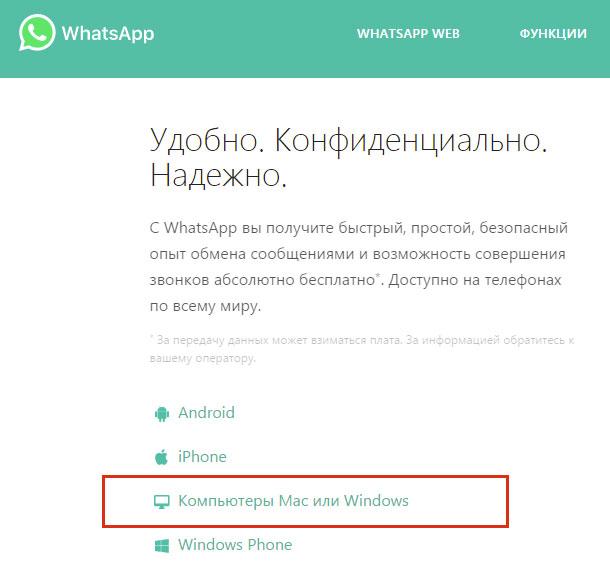

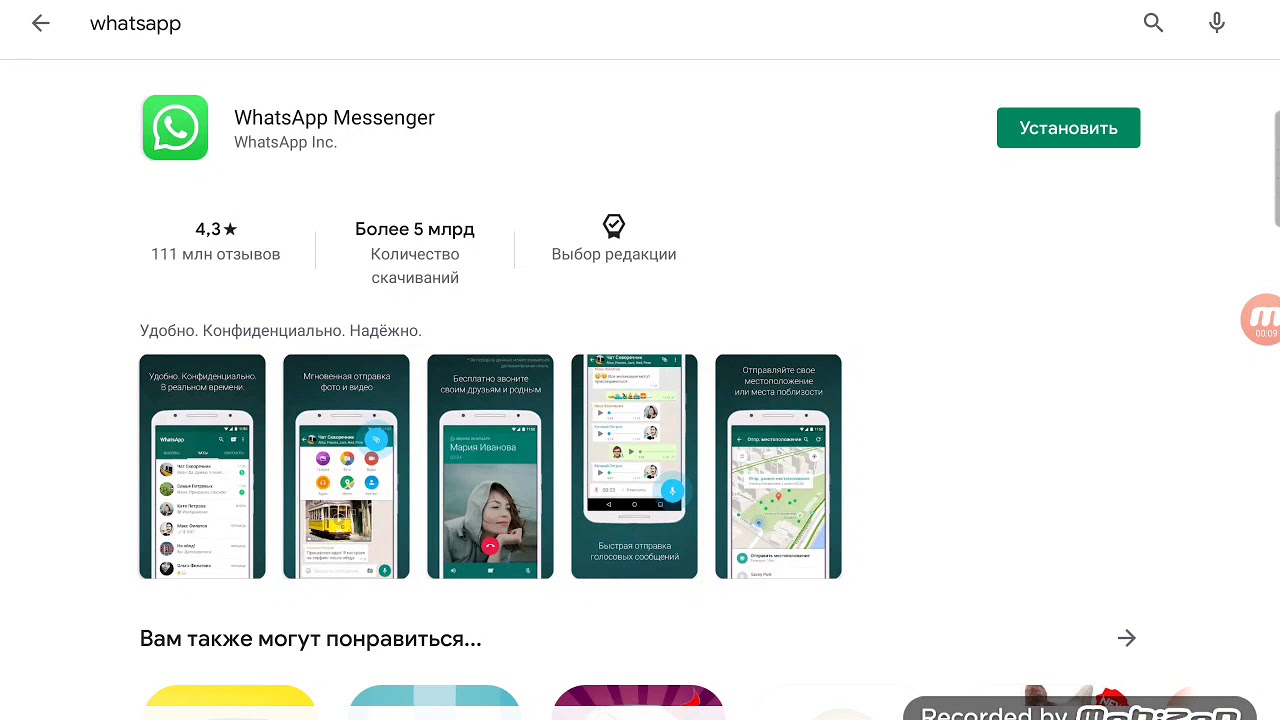 exe.
exe. Для этого после загрузки, щелкните 2 раза по скаченному файлу.Внимание: вышла официальная версия для компьютера! Качаем по ссылкам с официального сайта:
Для этого после загрузки, щелкните 2 раза по скаченному файлу.Внимание: вышла официальная версия для компьютера! Качаем по ссылкам с официального сайта: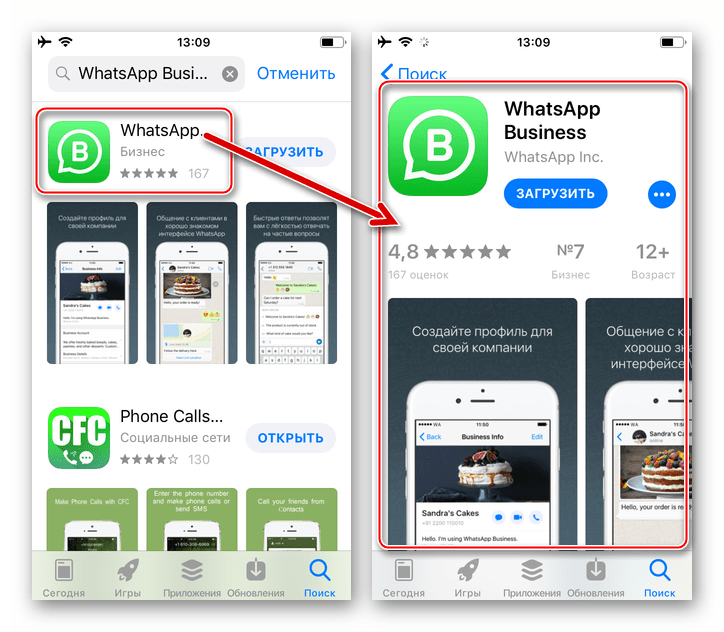 Возьмите трубку и прослушайте цифровой код. Затем введите его в предназначенное для кода поле.
Возьмите трубку и прослушайте цифровой код. Затем введите его в предназначенное для кода поле.